Kaspersky lab ANTI-VIRUS 6.0 for Windows Workstations MP4 User Manual [pt]
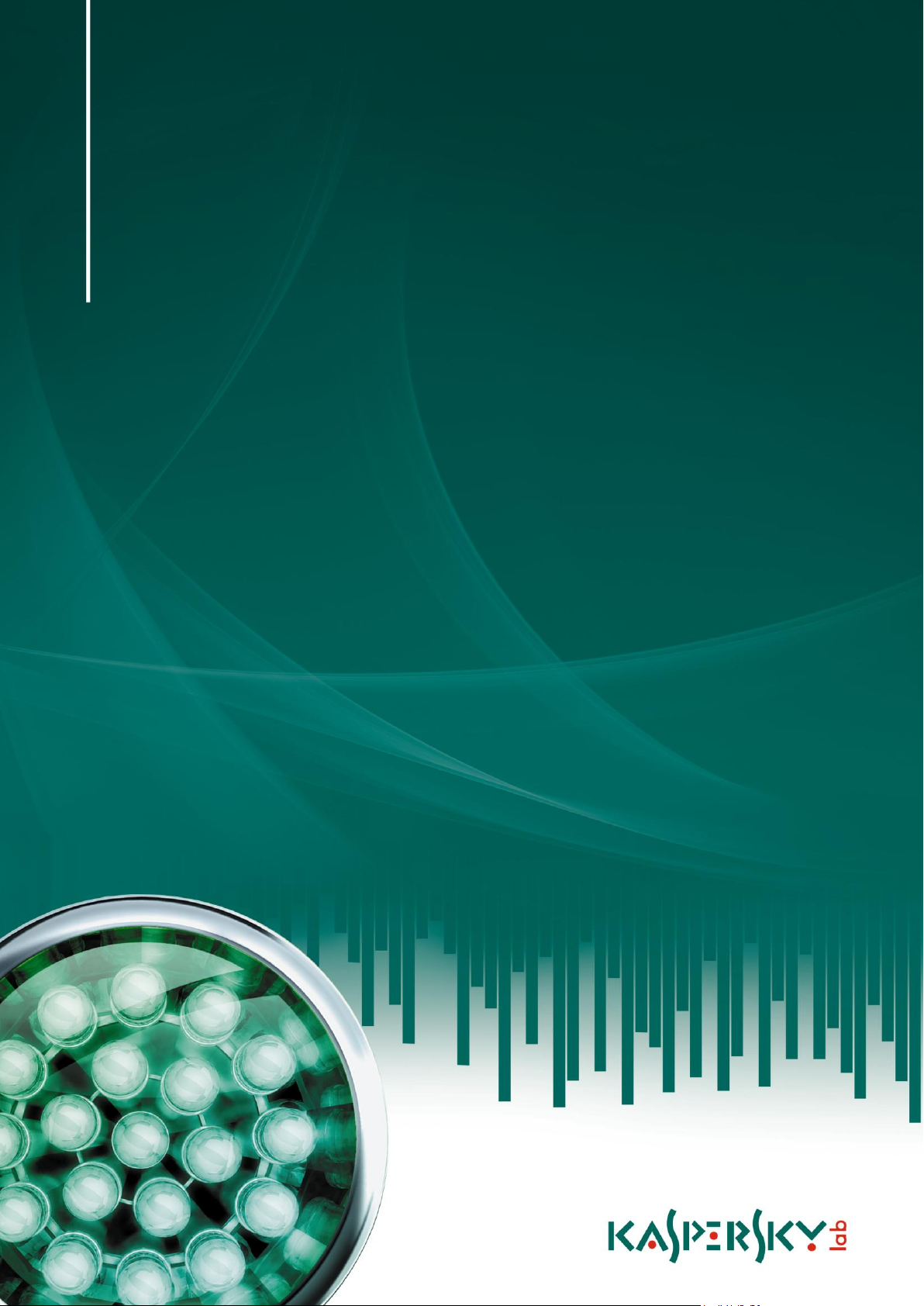
GUIA DO USUÁRIO
VERSÃO DO APLICATIVO : 6 . 0 P A C O T E D E M A N U T ENÇÃO 4
Kaspersky Anti-Virus 6.0 para
Windows Workstations MP4
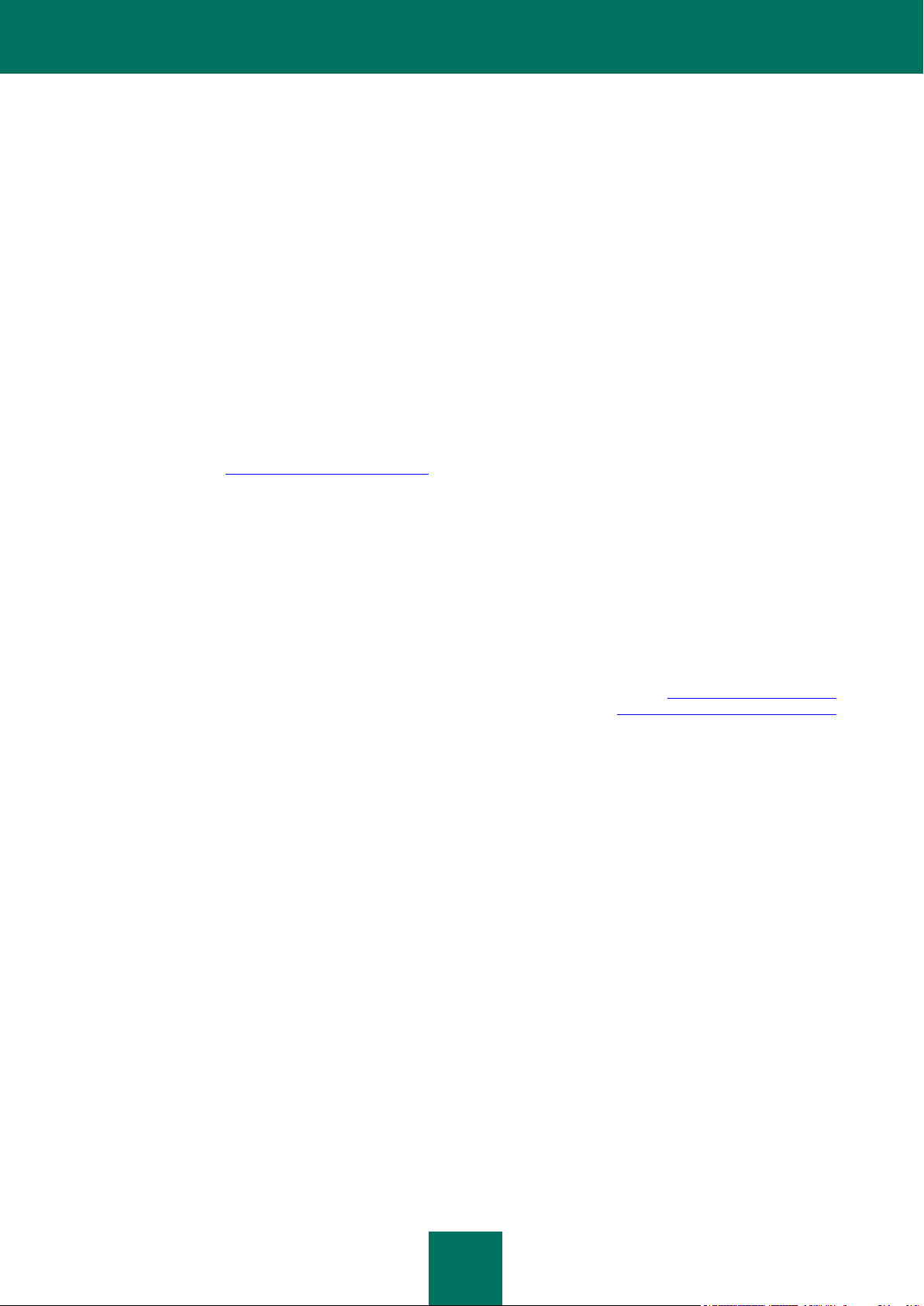
2
Prezado usuário do Kaspersky Anti-Virus!
Obrigado por escolher nosso produto. Esperamos que esta documentação seja de ajuda no seu trabalho e forneça as
respostas necessárias.
Qualquer tipo de reprodução ou distribuição de qualquer material, inclusive na forma traduzida, está permitido somente
com a autorização escrita da Kaspersky Lab.
Este documento e as imagens gráficas que contém podem ser usados exclusivamente para fins informativos, não
comerciais ou pessoais.
Este documento está sujeito a modificações sem prévio aviso. Para obter a última versão deste documento, visite o site
da Kaspersky Lab em http://brazil.kaspersky.com/docs/.
A Kaspersky Lab não assume nenhuma responsabilidade pelo conteúdo, pela qualidade, pela importância ou pela
exatidão de qualquer material usado neste documento cujos direitos sejam possuídos por terceiros nem pelos danos
possíveis associados com o uso destes documentos.
Este documento inclui as marcas comerciais registradas que são propriedade dos seus respectivos proprietários.
Data de revisão: 09.08.2009
© 1997-2009 Kaspersky Lab ZAO. Todos os Direitos Reservados.
http://brazil.kaspersky.com/
http://brazil.kaspersky.com/suporte/
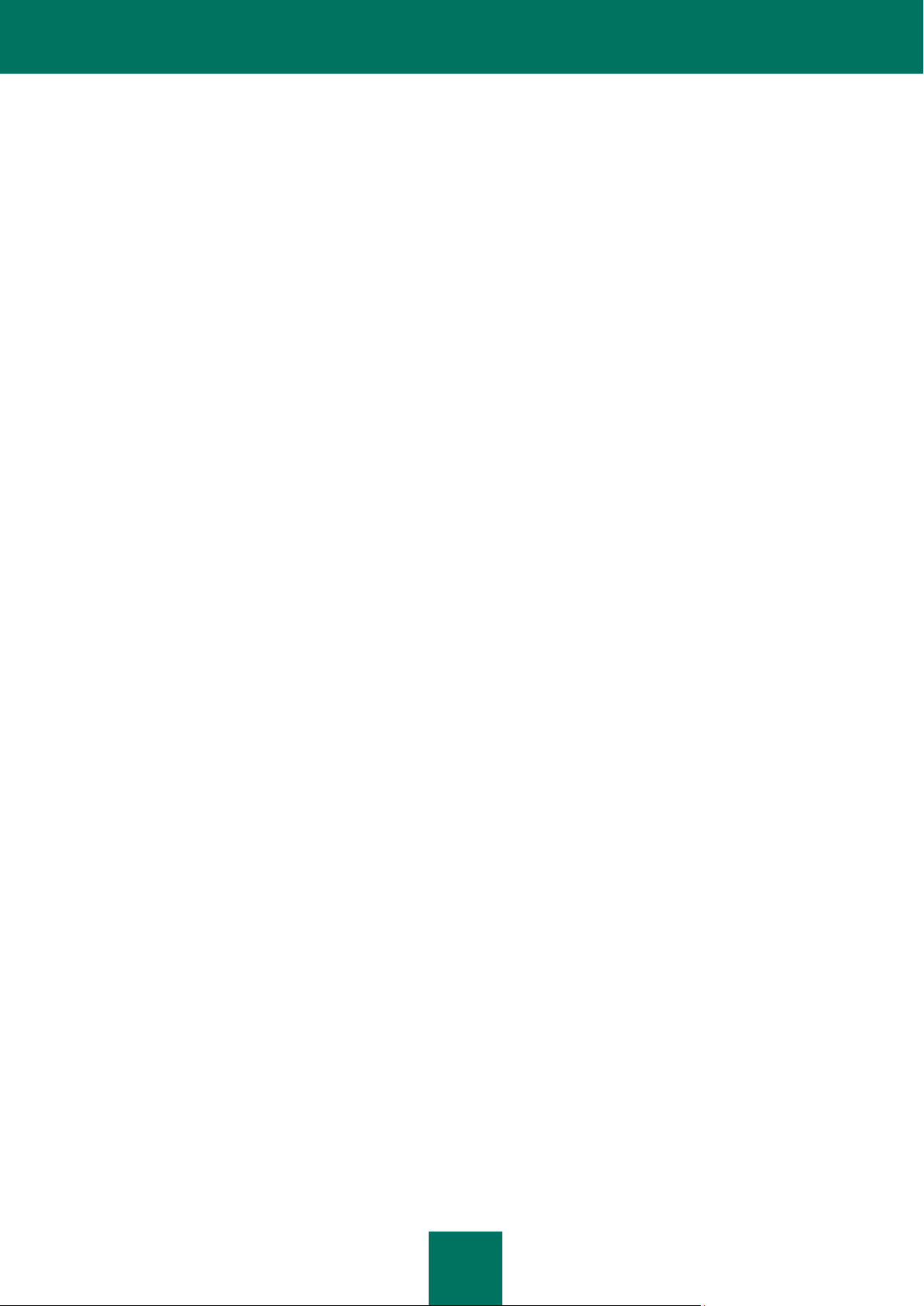
3
ÍNDICE
INTRODUÇÃO ............................................................................................................................................................ 11
Contrato de licença do usuário final (EULA) .................................................................................................... 11
Serviços fornecidos para usuários registrados ...................................................................................................... 11
Requisitos do sistema para hardware e software .................................................................................................. 11
KASPERSKY ANTI-VIRUS 6.0 PARA WINDOWS WORKSTATIONS MP4 ............................................................... 13
Obtenção de informações sobre o aplicativo ......................................................................................................... 13
Fontes de informação para pesquisar de forma independente ........................................................................ 13
Contato com o Departamento de Vendas ........................................................................................................ 14
Contato com o serviço de Suporte técnico ....................................................................................................... 14
Discussão dos aplicativos da Kaspersky Lab no fórum Web ........................................................................... 15
O que é novo no Kaspersky Anti-Virus 6.0 para Windows Workstations MP4....................................................... 15
Em que está baseada a defesa do Kaspersky Anti-Virus ...................................................................................... 16
Componentes de proteção ............................................................................................................................... 17
Tarefas de verificação de vírus ........................................................................................................................ 18
Atualização ....................................................................................................................................................... 18
Funções de suporte do aplicativo ..................................................................................................................... 18
INSTALAÇÃO DO KASPERSKY ANTI-VIRUS 6.0 ..................................................................................................... 20
Instalação usando o Assistente de instalação ....................................................................................................... 20
Etapa 1. Verificar se o sistema cumpre com os requisitos de instalação ......................................................... 21
Etapa 2. Janela de início da instalação ............................................................................................................ 21
Etapa 3. Visualização do Contrato de licença .................................................................................................. 21
Etapa 4. Seleção da pasta de instalação ......................................................................................................... 21
Etapa 5. Uso das configurações do aplicativo salvas após a instalação anterior ............................................. 22
Etapa 6. Seleção do tipo de instalação ............................................................................................................ 22
Etapa 7. Seleção dos componentes do aplicativo para a instalação ................................................................ 22
Etapa 8. Desativar o firewall de Microsoft Windows ......................................................................................... 23
Etapa 9. Pesquisa de outros aplicativos antivírus. ........................................................................................... 23
Etapa 10. Preparação final para a instalação ................................................................................................... 23
Etapa 11. Conclusão da instalação .................................................................................................................. 23
Instalação do aplicativo a partir da linha de comando ........................................................................................... 24
Instalação desde o editor do Objeto de política de grupo ...................................................................................... 24
Instalação do aplicativo .................................................................................................................................... 24
Descrição das configurações do arquivo setup.ini. .......................................................................................... 25
Atualizando a versão do aplicativo ................................................................................................................... 26
Exclusão do aplicativo ...................................................................................................................................... 26
GUIA RÁPIDO ............................................................................................................................................................. 27
Assistente de configuração inicial .......................................................................................................................... 28
Uso dos objetos salvos da versão anterior....................................................................................................... 28
Ativando o aplicativo ........................................................................................................................................ 28
Modo de proteção ............................................................................................................................................ 30
Atualizar a configuração das configurações ..................................................................................................... 30
Configurar a programação de verificação de vírus ........................................................................................... 31
Restrição do acesso ao aplicativo .................................................................................................................... 31
Configuração do Antihacker ............................................................................................................................. 32
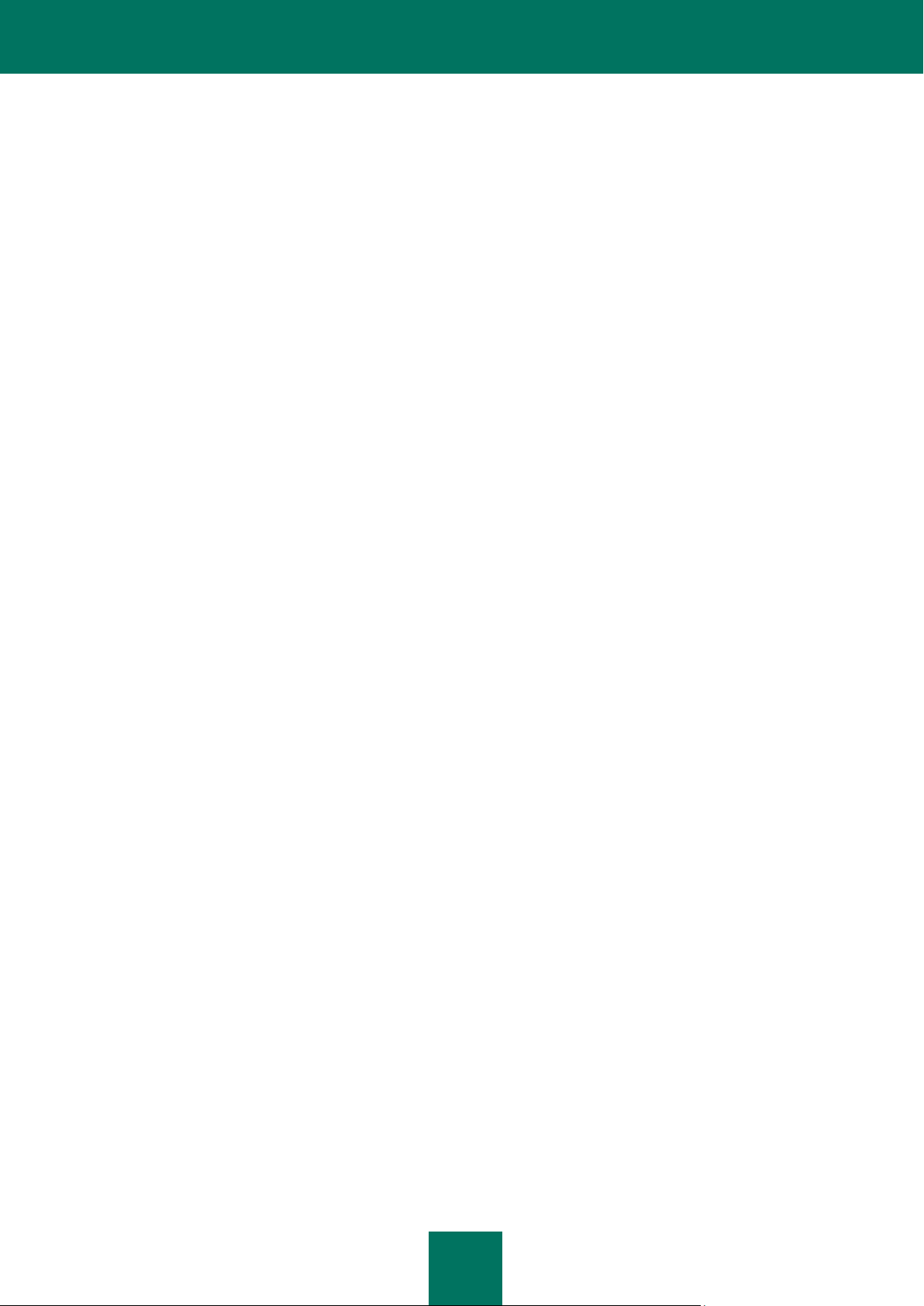
G U I A D O US UÁ R I O
4
Encerrando o Assistente de configuração ........................................................................................................ 33
Verificando vírus no computador ........................................................................................................................... 34
Atualizando o aplicativo ......................................................................................................................................... 34
Gerenciamento de licenças ................................................................................................................................... 34
Gerenciamento de segurança ................................................................................................................................ 35
Pausar a proteção ................................................................................................................................................. 36
Eliminação de problemas. Suporte técnico ao usuário .......................................................................................... 37
Criando um arquivo de rastreamento..................................................................................................................... 37
Configuração das configurações do aplicativo ....................................................................................................... 38
Relatórios de operação do aplicativo. Arquivos de dados ..................................................................................... 38
INTERFACE DO APLICATIVO .................................................................................................................................... 39
Ícone da Área de notificação da barra de tarefas .................................................................................................. 39
Menu de contexto .................................................................................................................................................. 40
Janela principal do aplicativo ................................................................................................................................. 41
Notificações ........................................................................................................................................................... 42
Janela de configuração do aplicativo ..................................................................................................................... 43
ANTIVÍRUS DE ARQUIVOS ....................................................................................................................................... 44
Algoritmo de operação do componente ................................................................................................................. 45
Alterando o nível de segurança ............................................................................................................................. 46
Alterando as ações a serem executadas com os objetos detectados ................................................................... 47
Criando um escopo de proteção ............................................................................................................................ 48
Usando a análise heurística ................................................................................................................................... 49
Otimização da verificação ...................................................................................................................................... 49
Verificação de arquivos compostos ....................................................................................................................... 50
Verificando arquivos compostos grandes .............................................................................................................. 50
Alterando o modo de verificação ........................................................................................................................... 51
Tecnologia de verificação ...................................................................................................................................... 51
Pausando o componente: criando uma programação ........................................................................................... 52
Pausando o componente: criando uma lista de aplicativos ................................................................................... 52
Restaurando as configurações de proteção padrão .............................................................................................. 53
Estatísticas do Antivírus de arquivos ..................................................................................................................... 53
Tratamento de objeto retido ................................................................................................................................... 54
ANTIVÍRUS DE EMAIL ................................................................................................................................................ 55
Algoritmo de operação do componente ................................................................................................................. 56
Alterando o nível de segurança ............................................................................................................................. 57
Alterando as ações a serem executadas com os objetos detectados ................................................................... 58
Criando um escopo de proteção ............................................................................................................................ 59
Selecionando o método de verificação .................................................................................................................. 59
Verificação de email no Microsoft Office Outlook .................................................................................................. 60
Verificação de email no plug-in do The Bat! .......................................................................................................... 60
Usando a análise heurística ................................................................................................................................... 61
Verificação de arquivos compostos ....................................................................................................................... 62
Filtragem de anexos .............................................................................................................................................. 62
Restaurando as configurações de proteção de email padrão ................................................................................ 62
Estatística de proteção de email. ........................................................................................................................... 63
ANTIVÍRUS DA WEB .................................................................................................................................................. 64
Algoritmo de operação do componente ................................................................................................................. 65
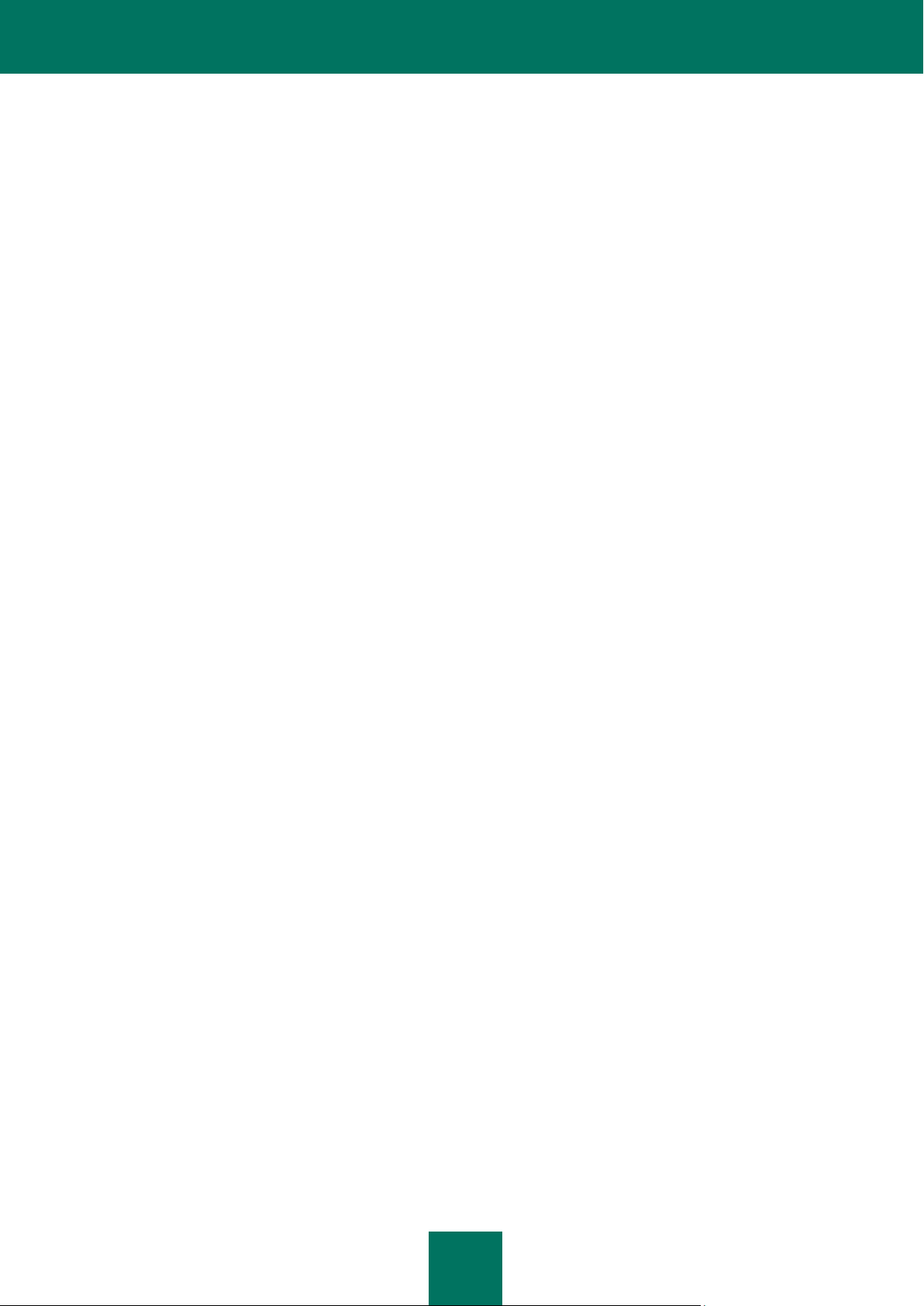
Í N D I C E
5
Alterando o nível de segurança do tráfego HTTP .................................................................................................. 66
Alterando as ações a serem executadas com os objetos detectados ................................................................... 66
Criando um escopo de proteção ............................................................................................................................ 67
Selecionando o método de verificação .................................................................................................................. 67
Usando a análise heurística ................................................................................................................................... 68
Otimização da verificação ...................................................................................................................................... 68
Restaurando as configurações de proteção da Web padrão ................................................................................. 69
Dados estatísticos do Antivírus da Web ................................................................................................................ 69
DEFESA PROATIVA ................................................................................................................................................... 70
Algoritmo de operação do componente ................................................................................................................. 71
Analisador de atividades de aplicativos ................................................................................................................. 71
Usando a lista de atividades perigosas ............................................................................................................ 72
Alterando a regra de monitoramento de atividades perigosas ......................................................................... 72
Controle de contas do sistema ......................................................................................................................... 73
Eventos da Defesa Proativa ............................................................................................................................. 73
Proteção do registro............................................................................................................................................... 76
Administrando a lista de regras de monitoramento do registro do sistema ...................................................... 76
Criando um grupo de objetos do registro do sistema a serem monitorados .................................................... 77
Dados estadísticos da Defesa proativa.................................................................................................................. 79
ANTISPY ................................................................ ................................ ................................................................ ..... 80
Antibanner ............................................................................................................................................................. 80
Criando a lista de endereços de banner permitido ........................................................................................... 81
Criando a lista de endereços de banner bloqueados ....................................................................................... 81
Configurações avançadas do componente ...................................................................................................... 82
Exportação / importação de listas de banners ................................................................................................. 82
Anti-Dialer ................................................................................................................................ .............................. 83
Dados estatísticos do Antispy ................................................................................................................................ 83
PROTEÇÃO CONTRA ATAQUES DE REDE ............................................................................................................. 84
Layout do funcionamento do componente ............................................................................................................. 85
Alterando o nível de proteção do Anti-Hacker ....................................................................................................... 86
Regras para filtragem de aplicativos e pacotes. .................................................................................................... 87
Regras para aplicativos. Criando uma regra manualmente ............................................................................. 87
Regras para aplicativos. Criando regras com modelos .................................................................................... 88
Regras para filtragem de pacotes. Criando uma regra .................................................................................... 89
Alterando a prioridade da regra ........................................................................................................................ 89
Exportando e importando as regras criadas ..................................................................................................... 90
Ajustando as regras de filtragem de aplicativos e pacotes............................................................................... 90
Regras para as zonas de segurança ..................................................................................................................... 93
Adicionando novas zonas de segurança .......................................................................................................... 94
Alterando o status da zona de segurança ........................................................................................................ 95
Habilitando/desabilitando o Modo invisível....................................................................................................... 95
Alterando o modo Firewall ..................................................................................................................................... 95
Sistema de detecção de intrusos ........................................................................................................................... 96
Monitor de rede ...................................................................................................................................................... 96
Tipos de ataques à rede ........................................................................................................................................ 97
Dados estatísticos do Anti-Hacker ......................................................................................................................... 99
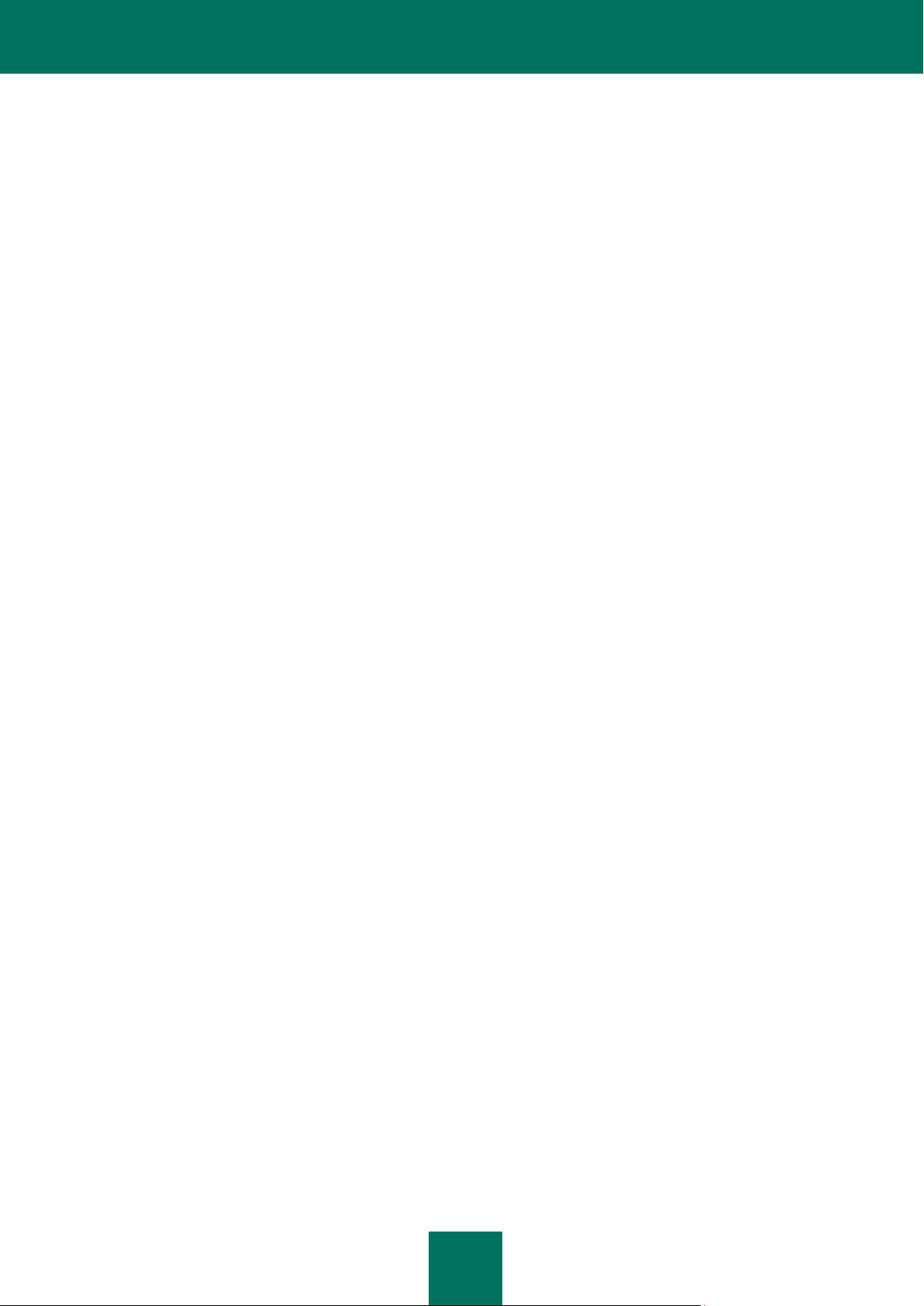
G U I A D O US UÁ R I O
6
ANTISPAM ................................................................................................................................................................ 100
Algoritmo de operação do componente ............................................................................................................... 101
Treinamento de Antispam .................................................................................................................................... 103
Treinando usando o Assistente de treinamento ............................................................................................. 103
Treinamento com o uso de mensagens de email de saída. ........................................................................... 104
Treinando usando o programa de email......................................................................................................... 104
Treinando com relatórios................................................................................................................................ 105
Alterando o nível de sensibilidade ....................................................................................................................... 105
Filtrando mensagens de email no servidor. Mail Dispatcher ................................................................................ 106
Excluindo mensagens do Microsoft Exchange Server do escaneamento ........................................................... 107
Selecionando o método de verificação ................................................................................................................ 107
Selecionar a tecnologia de filtragem de spam. .................................................................................................... 108
Definindo os fatores de spam e spam potencial .................................................................................................. 108
Usando funcionalidades de filtragem de spam adicionais ................................................................................... 109
Criando a lista de remetentes permitidos............................................................................................................. 110
Criando a lista de frases permitidas ..................................................................................................................... 110
Importação de uma lista de remetentes permitidos. ............................................................................................ 111
Criando a lista de remetentes bloqueados........................................................................................................... 112
Criando a lista de frases banidas ......................................................................................................................... 112
Ações a serem executadas com spam ................................................................................................................ 113
Configurando o processamento de spam no Microsoft Office Outlook .......................................................... 113
Configurando o processamento de spam no Microsoft Office Outlook (Windows Mail) ................................. 115
Configurando o processamento de spam no The Bat! ................................................................................... 116
Restaurando as configurações padrão do Antispam ........................................................................................... 116
Estatísticas Antispam........................................................................................................................................... 117
CONTROLE DE ACESSO ......................................................................................................................................... 118
Controle de dispositivo. Restringindo o uso de dispositivos externos .................................................................. 118
Controle de dispositivo. Desativar a execução automática .................................................................................. 119
Estatísticas do Controle de acesso ...................................................................................................................... 119
VERIFICANDO VÍRUS NO COMPUTADOR ............................................................................................................. 120
Iniciando a verificação de vírus ............................................................................................................................ 121
Criando uma lista de objetos a serem verificados ............................................................................................... 122
Alterando o nível de segurança ........................................................................................................................... 123
Alterando as ações a serem executadas com os objetos detectados ................................................................. 123
Alterando o tipo de objetos a serem verificados: ................................................................................................. 124
Otimização da verificação .................................................................................................................................... 125
Verificação de arquivos compostos ..................................................................................................................... 126
Tecnologia de verificação .................................................................................................................................... 126
Alterando o método de verificação ...................................................................................................................... 127
Eficiência do computador durante a execução de tarefas ................................................................................... 127
Modo de execução: especificando uma conta ..................................................................................................... 128
Modo de operação: criando um agendamento .................................................................................................... 128
Características da inicialização da tarefa agendada ............................................................................................ 129
Estatísticas do verificação de vírus ...................................................................................................................... 129
Definindo configurações de verificação comuns para todas as tarefas ............................................................... 130
Restaurando as configurações de verificação padrão ......................................................................................... 130
ATUALIZANDO O APLICATIVO ............................................................................................................................... 131
Começando a atualização ................................................................................................................................... 132
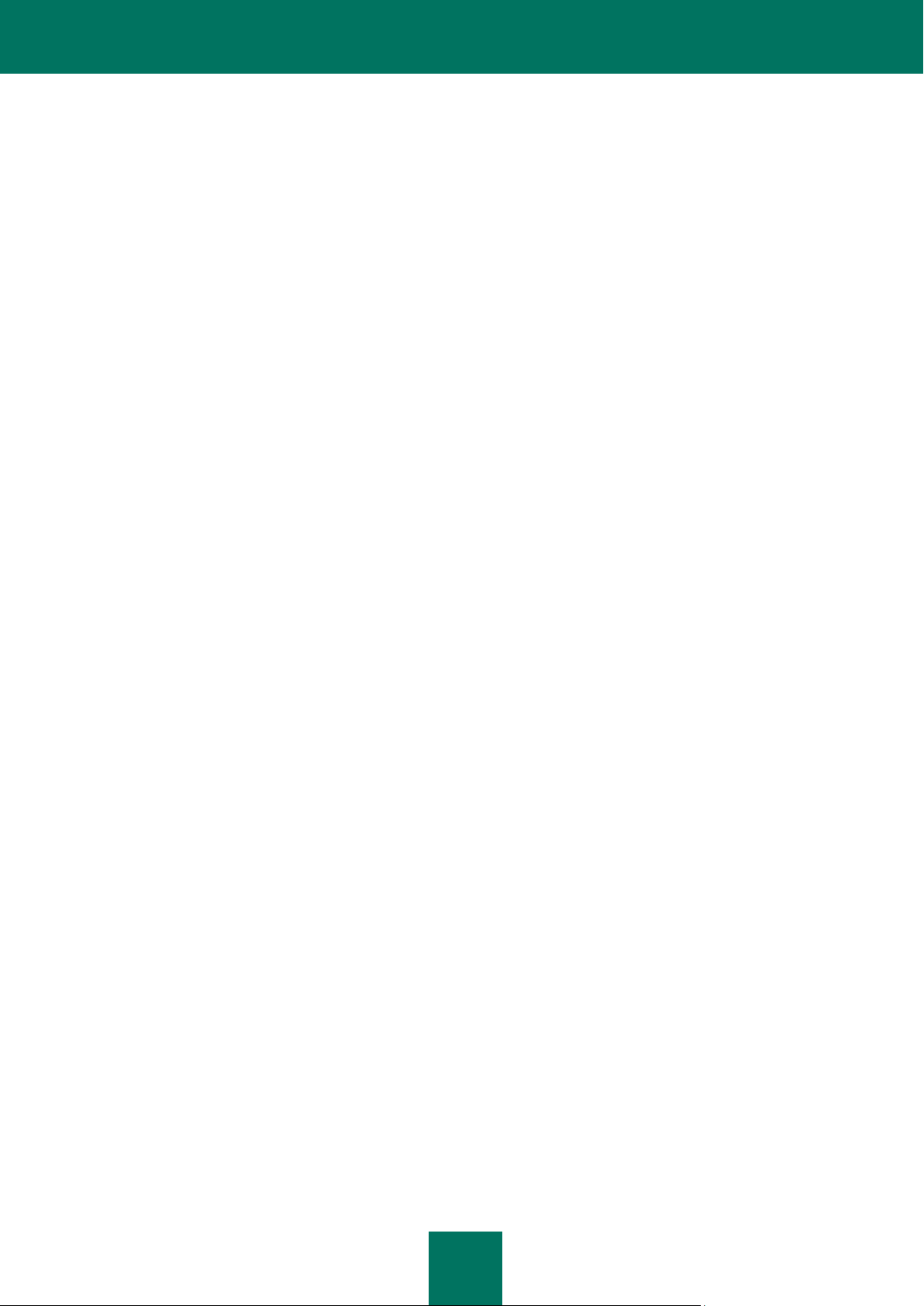
Í N D I C E
7
Retornando a última atualização ......................................................................................................................... 133
Selecionando uma fonte de atualização .............................................................................................................. 133
Configurações regionais ...................................................................................................................................... 134
Utilizando um servidor de proxy ........................................................................................................................... 134
Modo de execução: especificando uma conta ..................................................................................................... 135
Modo de operação: criando um agendamento .................................................................................................... 135
Mudando o modo de operação da atualização de tarefas ................................................................................... 136
Selecionando objetos para atualização ............................................................................................................... 136
Atualizando de uma pasta local ........................................................................................................................... 137
Estatísticas da atualização .................................................................................................................................. 138
Possíveis problemas durante a atualização ......................................................................................................... 138
CONFIGURAÇÃO DAS CONFIGURAÇÕES DO APLICATIVO ................................................................................ 143
Proteção .............................................................................................................................................................. 145
Ativando/desativando a proteção do computador .......................................................................................... 145
Iniciando o aplicativo na inicialização do sistema operacional ....................................................................... 146
Usando a tecnologia de desinfecção avançada ................................................................ ............................. 146
Selecionando as categorias de ameaças detectáveis .................................................................................... 147
Criando uma zona de confiança ..................................................................................................................... 147
Exportando / importando as configurações do Kaspersky Anti-Virus ............................................................. 151
Restaurando as configurações padrão........................................................................................................... 152
Antivírus de arquivos ........................................................................................................................................... 153
Antivírus de email ................................................................................................................................................ 153
Antivírus da Web ................................................................................................................................................. 154
Defesa proativa .................................................................................................................................................... 155
Antispy ................................................................................................................................................................. 156
Anti-Hacker ................................ ................................................................ ................................ .......................... 156
Antispam .............................................................................................................................................................. 157
Verificação ........................................................................................................................................................... 158
Atualização .......................................................................................................................................................... 159
Opções ................................................................................................................................................................ 159
Autodefesa de aplicativos .............................................................................................................................. 160
Restrição do acesso ao aplicativo .................................................................................................................. 160
Usando o aplicativo em um laptop ................................................................................................................. 161
Restringindo o tamanho de arquivos iSwift .................................................................................................... 161
Notificações sobre eventos do Kaspersky Anti-Virus ..................................................................................... 161
Elementos ativos da interface ........................................................................................................................ 163
Relatórios e armazenamentos ............................................................................................................................. 164
Princípios de manuseio de relatórios ............................................................................................................. 165
Configurando relatórios .................................................................................................................................. 165
Quarentena de objetos possivelmente infectados .......................................................................................... 166
Ações em objetos na Quarentena .................................................................................................................. 166
Cópias de backup de objetos perigosos......................................................................................................... 167
Trabalhando com cópias de backup .............................................................................................................. 167
Configurando a quarentena e o backup ......................................................................................................... 167
Rede .................................................................................................................................................................... 168
Criando uma lista de portas a serem monitoradas ......................................................................................... 168
Verificando conexões criptografadas ............................................................................................................. 169
Verificando conexões criptografadas no Mozilla Firefox ................................................................................ 169
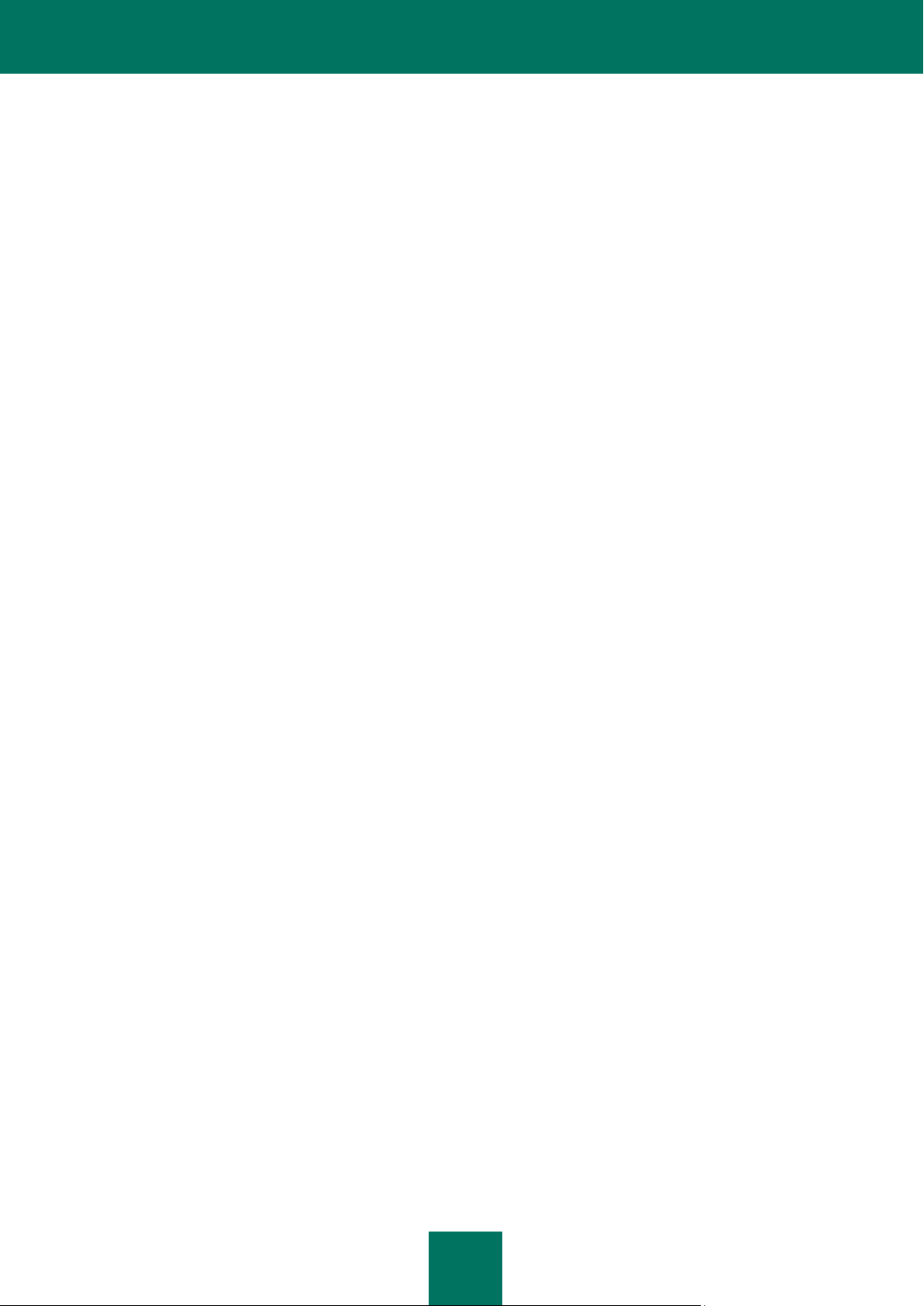
G UIA D O U S UÁ RI O
8
Verificando conexões criptografadas no Opera ............................................................................................. 170
DISCO DE RECUPERAÇÃO .................................................................................................................................... 172
Criando o Disco de recuperação ......................................................................................................................... 172
Etapa 1. Selecionar a fonte da imagem do Disco de Recuperação ............................................................... 173
Etapa 2. Copiando a imagem ISO .................................................................................................................. 173
Etapa 3. Atualização de imagem ISO ............................................................................................................ 173
Etapa 4. Inicialização remota ......................................................................................................................... 174
Etapa 5. Fechando o Assistente .................................................................................................................... 174
Inicializando o computador usando o Disco de Recuperação ............................................................................. 174
Trabalhando com o Disco de Recuperação do Kaspersky do prompt de comando ............................................ 177
Verificação de vírus ........................................................................................................................................ 177
Atualização do Kaspersky Anti-Virus ............................................................................................................. 179
Retornando a última atualização .................................................................................................................... 179
Exibindo a Ajuda ............................................................................................................................................ 180
VALIDANDO AS CONFIGURAÇÕES DO KASPERSKY ANTI-VIRUS ..................................................................... 181
O "vírus" de teste da EICAR e suas modificações ............................................................................................... 181
Testando a proteção do tráfego HTTP................................................................................................................. 182
Testando a proteção do tráfego SMTP ................................................................................................ ................ 183
Validando as configurações do Antivírus de arquivos ......................................................................................... 183
Validando as configurações da tarefa de verificação de vírus ............................................................................. 184
Validando as configurações do Antispam ............................................................................................................ 184
TIPOS DE NOTIFICAÇÕES ...................................................................................................................................... 185
Objeto malicioso detectado .................................................................................................................................. 185
O objeto não pode ser desinfetado ...................................................................................................................... 186
Neutralização especial necessária ...................................................................................................................... 187
Objeto suspeito detectado ................................................................................................................................... 187
Objeto perigoso detectado no tráfego .................................................................................................................. 188
Atividade perigosa detectada no sistema ............................................................................................................ 188
Invasor detectado ................................................................................................................................................ 189
Processo oculto detectado ................................................................................................................................... 189
Tentativa de acesso ao Registro do sistema detectada ...................................................................................... 190
Tentativa de redirecionar chamada das funções do sistema detectada .............................................................. 190
Atividade de rede de um aplicativo detectado ..................................................................................................... 190
Atividade de rede de um arquivo executável modificado detectada .................................................................... 191
Nova rede detectada............................................................................................................................................ 192
Ataque de phishing detectado ............................................................................................................................. 192
Tentativa de discagem automática detectada ...................................................................................................... 193
Certificado inválido detectado .............................................................................................................................. 193
TRABALHANDO COM O APLICATIVO NA LINHA DE COMANDO ......................................................................... 194
Exibindo a Ajuda .................................................................................................................................................. 195
Verificação de vírus ............................................................................................................................................. 195
Atualizando o aplicativo ....................................................................................................................................... 197
Retornando a última atualização ......................................................................................................................... 198
Iniciar/interromper uma tarefa ou um componente de proteção. ......................................................................... 198
Estatísticas da operação de um componente ou de uma tarefa. ......................................................................... 200
Exportando as configurações de proteção ........................................................................................................... 200
Importando as configurações de proteção ........................................................................................................... 200
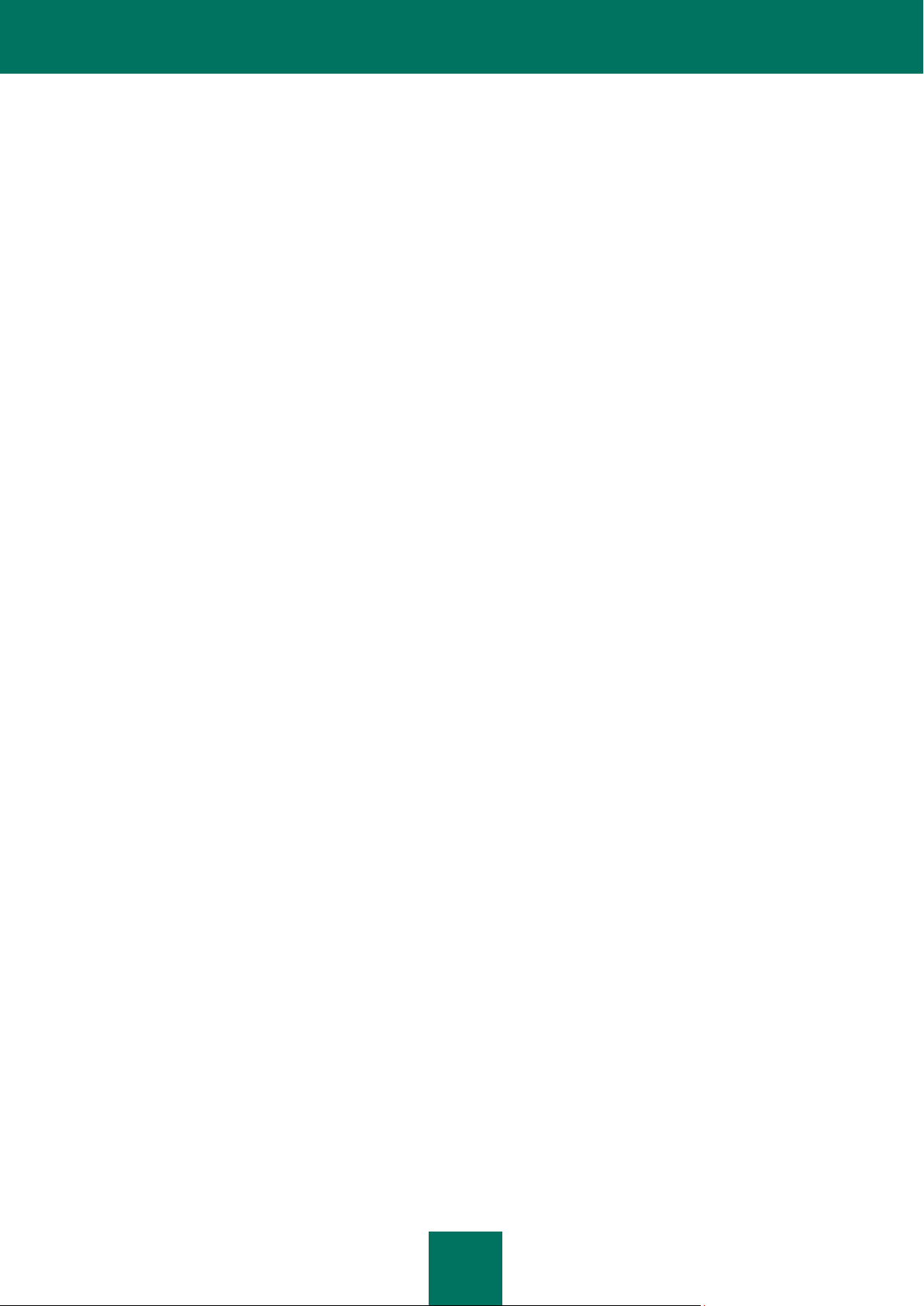
Í N D I C E
9
Ativando o aplicativo ............................................................................................................................................ 201
Restaurando um arquivo da quarentena.............................................................................................................. 201
Encerramento do aplicativo ................................................................................................................................. 201
Obtendo um arquivo de rastreamento ................................................................................................................. 202
Códigos de retorno da linha de comando ............................................................................................................ 202
MODIFICANDO, CONSERTANDO OU REMOVENDO O APLICATIVO................................................................... 203
Modificando, consertando e removendo o aplicativo usando o Assistente de Instalação .................................... 203
Etapa 1. Janela Bem-vindo à Instalação ........................................................................................................ 203
Etapa 2. Selecionando uma operação ........................................................................................................... 204
Etapa 3. Concluindo a modificação, conserto ou remoção do aplicativo ....................................................... 204
Removendo o aplicativo do prompt de comando ................................................................................................. 205
GERENCIAR O APLICATIVO ATRAVÉS DO KIT DE ADMINISTRAÇÃO KASPERSKY ......................................... 206
Gerenciando o aplicativo ..................................................................................................................................... 208
Iniciar e interromper o aplicativo .................................................................................................................... 209
Configuração das configurações do aplicativo ............................................................................................... 211
Configurando configurações específicas........................................................................................................ 213
Gerenciando tarefas ............................................................................................................................................ 214
Iniciar e interromper tarefas ........................................................................................................................... 215
Criar tarefas ................................................................................................................................................... 216
Assistente de Tarefa Local ............................................................................................................................. 217
Configurando tarefas ...................................................................................................................................... 218
Gerenciamento de políticas ................................................................................................................................. 220
Criando políticas ............................................................................................................................................ 220
Assistente de Criação de Política ................................................................................................................... 221
Configurando a política .................................................................................................................................. 223
USANDO CÓDIGO DE TERCEIROS ........................................................................................................................ 225
Biblioteca Boost 1.30 ........................................................................................................................................... 226
Biblioteca LZMA SDK 4.40, 4.43 ......................................................................................................................... 226
Biblioteca Windows Template Library (WTL 7.5) ................................................................................................. 226
Biblioteca Windows Installer XML (WiX-2.0) ........................................................................................................ 227
Biblioteca ZIP-2.31 .............................................................................................................................................. 230
Biblioteca ZLIB-1.0,4, ZLIB-1.1,3, ZLIB-1.2.3 ...................................................................................................... 231
Biblioteca UNZIP-5.51 ......................................................................................................................................... 231
Biblioteca LIBPNG-1.0.1, LIBPNG-1.2.8, LIBPNG-1.2.12.................................................................................... 232
Biblioteca LIBJPEG-6B ........................................................................................................................................ 234
Biblioteca LIBUNGIF-4.1.4 ................................................................................................................................... 235
Biblioteca MD5 MESSAGE-DIGEST ALGORITHM-REV. 2 ................................................................................. 235
Biblioteca MD5 MESSAGE-DIGEST ALGORITHM-V. 18.11.2004 ...................................................................... 235
Biblioteca INDEPENDENT IMPLEMENTATION OF MD5 (RFC 1321)-V. 04.11.1999 ........................................ 236
Biblioteca CONVERSION ROUTINES BETWEEN UTF32, UTF-16, AND UTF-8-V. 02.11.2004 ........................ 236
Biblioteca COOL OWNER DRAWN MENUS-V. 2.4, 2.63 By Brent Corkum ....................................................... 236
Biblioteca PLATFORM INDEPENDENT IMAGE CLASS ..................................................................................... 237
Biblioteca FLEX PARSER (FLEXLEXER)-V. 1993 .............................................................................................. 237
Biblioteca ENSURECLEANUP, SWMRG, LAYOUT-V. 2000 ............................................................................... 237
Biblioteca STDSTRING- V. 1999 ......................................................................................................................... 238
T-REX (TINY REGULAR EXPRESSION LIBRARY)- V. 2003-2006 .................................................................... 238
Biblioteca NTSERVICE- V. 1997 ......................................................................................................................... 239
Biblioteca SHA-1-1.2............................................................................................................................................ 239
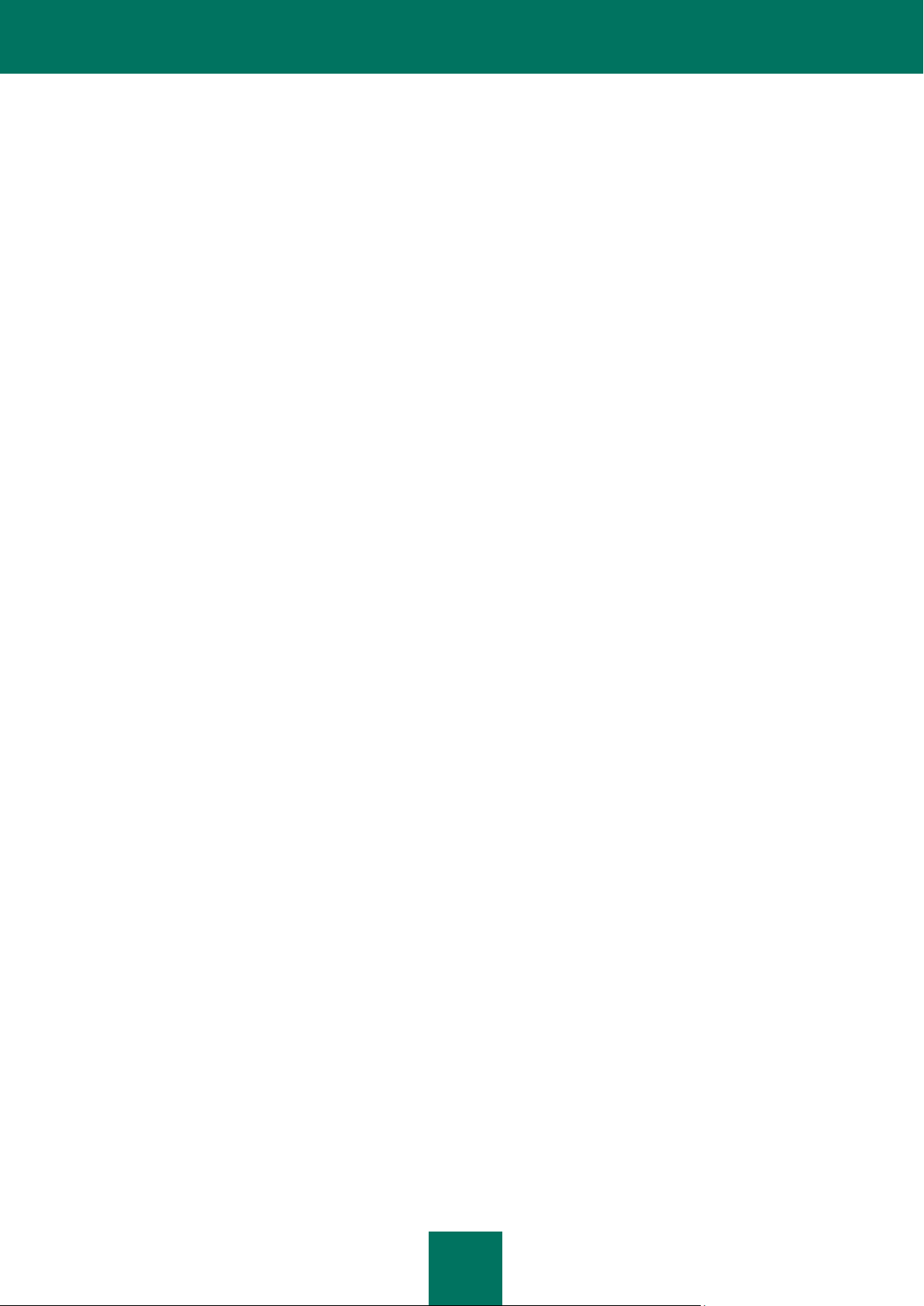
G U I A D O US UÁ R I O
10
Biblioteca COCOA SAMPLE CODE- V. 18.07.2007 ............................................................................................ 239
Biblioteca PUTTY SOURCES-25.09.2008 ........................................................................................................... 240
Outras informações.............................................................................................................................................. 241
GLOSSÁRIO ............................................................................................................................................................. 242
KASPERSKY LAB ..................................................................................................................................................... 250
CONTRATO DE LICENÇA ........................................................................................................................................ 251
INDEX ....................................................................................................................................................................... 257

11
NESTA SEÇÃO
Serviços fornecidos para usuários registrados ................................................................................................................ 11
Requisitos do sistema para hardware e software ............................................................................................................ 11
INTRODUÇÃO
CONTRATO DE LICENÇA DO USUÁRIO FINAL (EULA)
O Contrato de licença do usuário final é um contrato legal entre você e a Kaspersky Lab que especifica os termos dentro
dos quais você pode usar o software que comprou.
Leia o EULA inteiro atentamente!
Se você não concordar com os termos do EULA, pode devolver seu produto na caixa ao revendedor onde o comprou e
receberá como reembolso a quantidade que pagou pelo aplicativo, desde que o envelope que contém o disco de
instalação esteja selado.
Ao abrir o envelope selado com o CD de instalação, você aceita todos os termos do EULA.
SERVIÇOS FORNECIDOS PARA USUÁRIOS REGISTRADOS
A Kaspersky Lab oferece um pacote amplo de serviços para todos os usuários registrados que lhes permite aumentar o
desempenho do aplicativo.
Depois de comprar uma licença, você se torna um usuário registrado e, durante o período da sua licença, receberá os
seguintes serviços:
atualizações de hora em hora para os bancos de dados dos aplicativos e atualizações do pacote de software;
suporte para temas relacionados com a instalação, a configuração e o uso do produto de software comprado.
Os serviços serão fornecidos por telefone ou email;
notificações sobre os novos produtos da Kaspersky Lab e os novos vírus que aparecem no mundo. Este
serviço está disponível para os usuários que sejam assinantes do boletim de notícias da Kaspersky Lab no site
Suporte para temas relacionados com o rendimento e o uso dos sistemas operativos, software de terceiros ou outras
tecnologias, se não for fornecido.
de Serviço de suporte técnico (http://brazil.kaspersky.com/suporte/).
REQUISITOS DO SISTEMA PARA HARDWARE E SOFTWARE
Para o funcionamento correto do Kaspersky Anti-Virus 6.0, o computador deve cumprir estes requisitos mínimos:
Requisitos gerais:
300 MB livres de espaço no disco rígido.
Microsoft Internet Explorer 6.0, ou superior (para atualizar os bancos de dados do aplicativo e os módulos do
programa por meio da Internet).
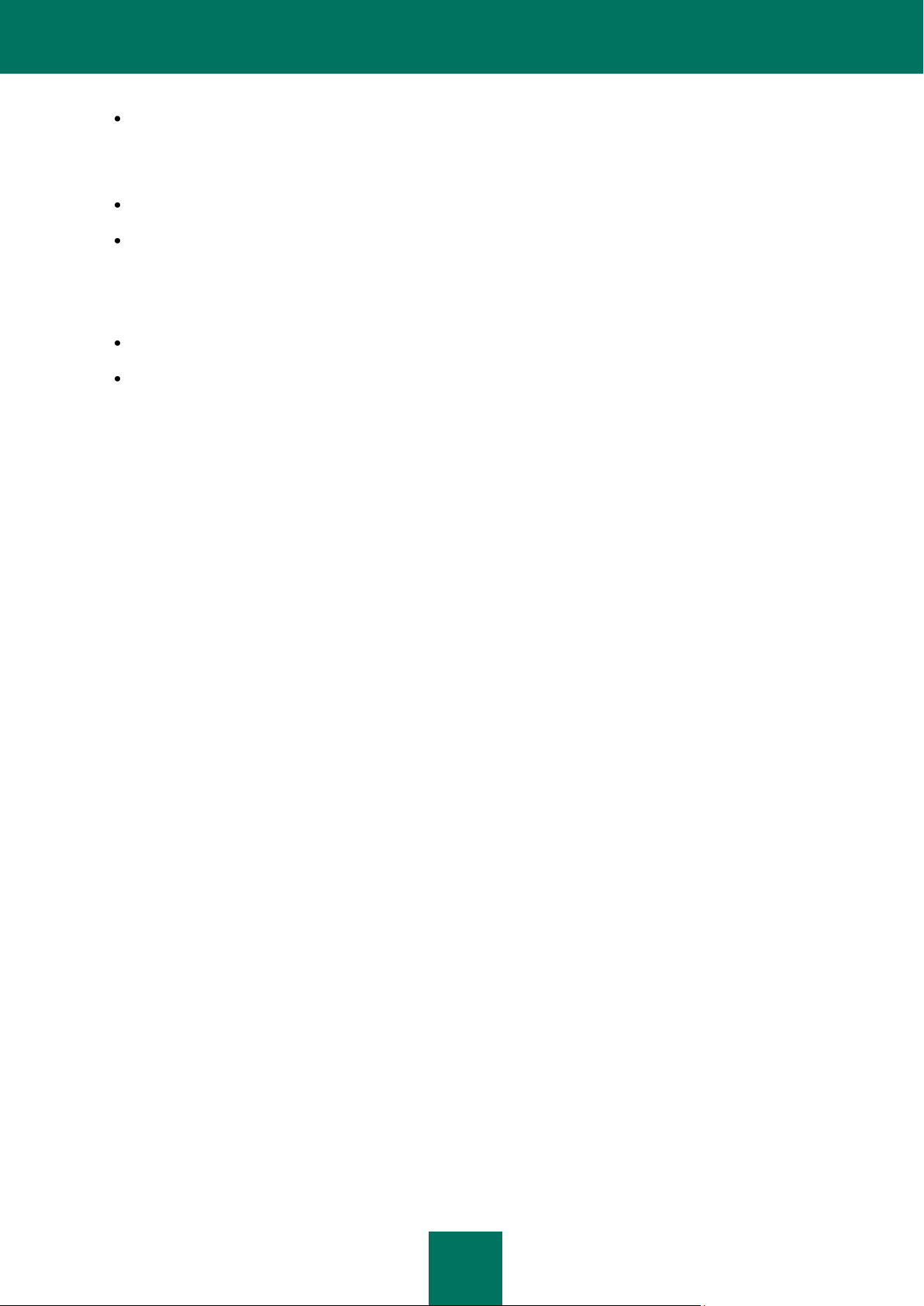
G U I A D O US UÁ R I O
12
Microsoft Windows Installer 2.0. ou superior.
Microsoft Windows 2000 Professional (Service Pack 4 Rollup1), Microsoft Windows XP Professional (Service Pack 2, ou
superior, Microsoft Windows XP Professional x64 (Service Pack 2, ou superior:
Processador Intel Pentium 300 MHz 32-bit (x86) / 64-bit (x64) ou superior (ou um equivalente compatível).
256 MB livres de RAM.
Microsoft Windows Vista Business / Enterprise / Ultimate (Service Pack 1, ou superior), Microsoft Windows Vista
Business / Enterprise / Ultimate x64 (Service Pack 1, ou superior), Microsoft Windows 7 Professional / Enterprise /
Ultimate, Microsoft Windows 7 Professional / Enterprise / Ultimate x64:
Processador Intel Pentium 800 MHz 32-bit (x86) / 64-bit (x64) ou superior (ou um equivalente compatível).
512 MB livres de RAM.
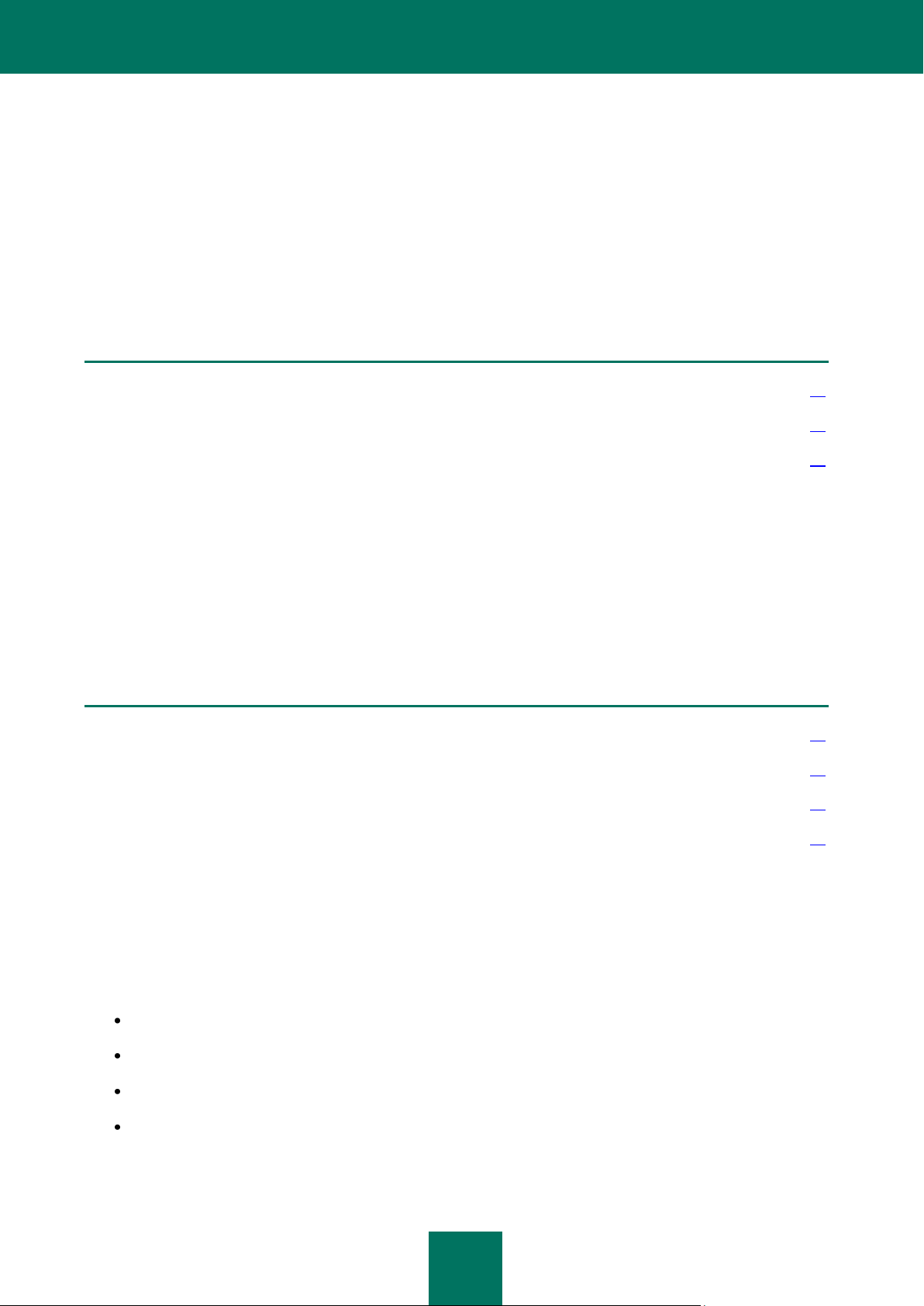
13
NESTA SEÇÃO
Obtenção de informações sobre o aplicativo ................................................................................................................... 13
O que é novo no Kaspersky Anti-Virus 6.0 para Windows Workstations MP4 ................................................................ 15
Em que está baseada a defesa do Kaspersky Anti-Virus ................................................................................................ 16
NESTA SEÇÃO
Fontes de informação para pesquisar de forma independente ....................................................................................... 13
Contato com o Departamento de Vendas ....................................................................................................................... 14
Contato com o serviço de Suporte técnico ................................................................................................ ...................... 14
Discussão dos aplicativos da Kaspersky Lab no fórum Web .......................................................................................... 15
KASPERSKY ANTI-VIRUS 6.0 PARA WINDOWS WORKSTATIONS MP4
Kaspersky Anti-Virus 6.0 para Windows Workstations MP4 é uma nova geração de produtos para segurança de dados.
O que realmente diferencia o Kaspersky Anti-Virus 6.0 para Windows Workstations do resto do software, inclusive dos
outros produtos da Kaspersky Lab, é o enfoque multifacetado para a segurança de dados no computador do usuário.
OBTENÇÃO DE INFORMAÇÕES SOBRE O APLICATIVO
Se tiver perguntas sobre a compra, a instalação ou o uso do Kaspersky Anti-Virus, as respostas serão disponíveis de
imediato.
A Kaspersky Lab oferece várias fontes de informação sobre o aplicativo. Você pode escolher a opção mais apropriada,
segundo a importância e a urgência da pergunta.
FONTES DE INFORMAÇÃO PARA PESQUISAR DE FORMA
INDEPENDENTE
Você pode consultar as seguintes fontes de informação sobre o aplicativo:
página do aplicativo no site da Kaspersky Lab;
página do aplicativo no site do Serviço de suporte técnico (na Base de conhecimentos);
sistema de ajuda;
documentação.
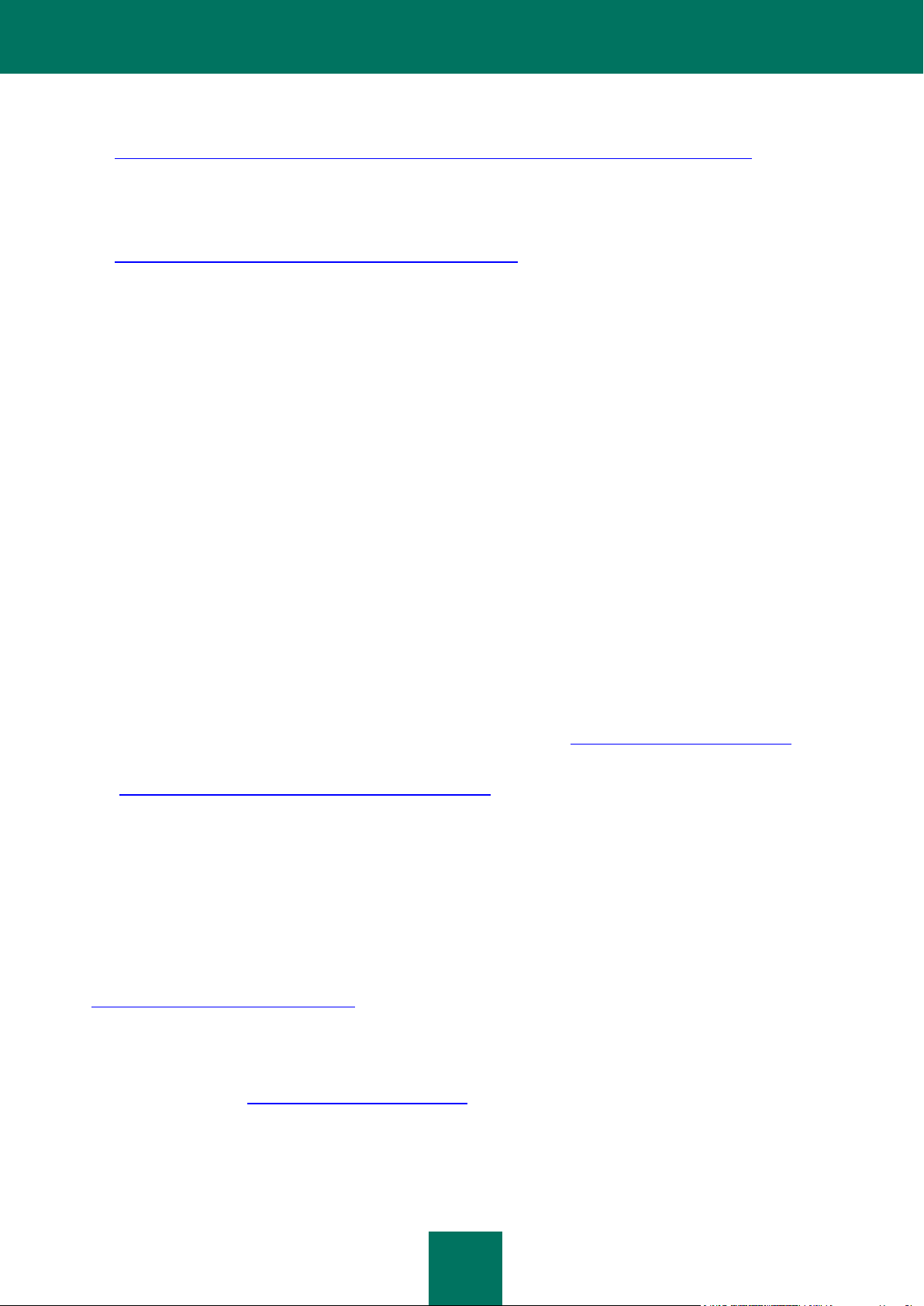
G U I A D O US UÁ R I O
14
Página do aplicativo no site da Kaspersky Lab
http://usa.kaspersky.com/products_services/business/components/anti-virus_windows_workstation.php
Esta página fornecerá informação geral sobre o aplicativo, seus características e opções.
Página do aplicativo no site do Serviço de suporte técnico (na Base de conhecimentos)
http://usa.kaspersky.com/support/corporate/workstation/windows/
Nesta página, você encontrará os artigos criados pelos especialistas do Serviço de suporte técnico.
Estes artigos contêm informação útil, recomendações e perguntas frequentes sobre compra, instalação e uso do
aplicativo. Estão ordenados por tema, por exemplo, Administrar arquivos de chave, Configurar atualizações da base
de dados ou Eliminar as falhas operacionais. Estes artigos podem responder as perguntas relacionadas não só com
este aplicativo, mas também outros produtos da Kaspersky Lab. Também podem conter as notícias do Serviço de
suporte técnico.
Sistema de ajuda
O pacote de instalação do aplicativo inclui o arquivo de ajuda completo e de contexto. Ele contém informações
sobre como administrar a proteção do computador (visualizar estado de proteção, verificar várias áreas do
computador para detectar vírus, executar outras tarefas) e a informação sobre cada janela do aplicativo, por
exemplo, a lista das configurações apropriadas e sua descrição e a lista de tarefas por executar.
Para abrir o arquivo de ajuda, clique no botão Ajuda na janela desejada ou pressione a tecla <F1>.
Documentação.
Guia do usuário (em formato .pdf) contém descrições das funções do aplicativo e das opções e os principais
algoritmos operacionais.
CONTATO COM O DEPARTAMENTO DE VENDAS
Se tiver dúvidas sobre como escolher ou comprar o aplicativo ou ampliar sua licença, procure um de nossos
distribuidores autorizados ou através dos telefones indicados no link a seguir: http://brazil.kaspersky.com/contacts.
Você também pode enviar suas perguntas ao Departamento de Vendas através do preenchimento do formulário neste
link: http://brazil.kaspersky.com/products/sales_info_request.php.
CONTATO COM O SERVIÇO DE SUPORTE TÉCNICO
Se você já comprou o Kaspersky Anti-Virus, pode obter informações sobre o programa contatando o serviço de Suporte
técnico, por telefone ou pela Internet.
Os especialistas do serviço de Suporte técnico responderão qualquer pergunta sobre como instalar e usar o aplicativo.
Eles também ajudarão a eliminar as consequências das atividades de malware se seu computador tiver sido infectado.
Antes de se comunicar com o Serviço de Suporte técnico, leia os Termos e condições de suporte técnico
(http://support.kaspersky.com/support/rules).
Solicitação por email ao Serviço de Suporte técnico
Você pode enviar sua pergunta aos especialistas do Serviço de Suporte técnico preenchendo o formulário online de
atendimento remoto (http://brazil.kaspersky.com/suporte/).
Você pode perguntar em russo, inglês, alemão, francês ou espanhol.
Para enviar uma solicitação por email, você deve indicar a identificação de cliente obtida durante o registro no site
do Serviço de Suporte técnico e sua senha.
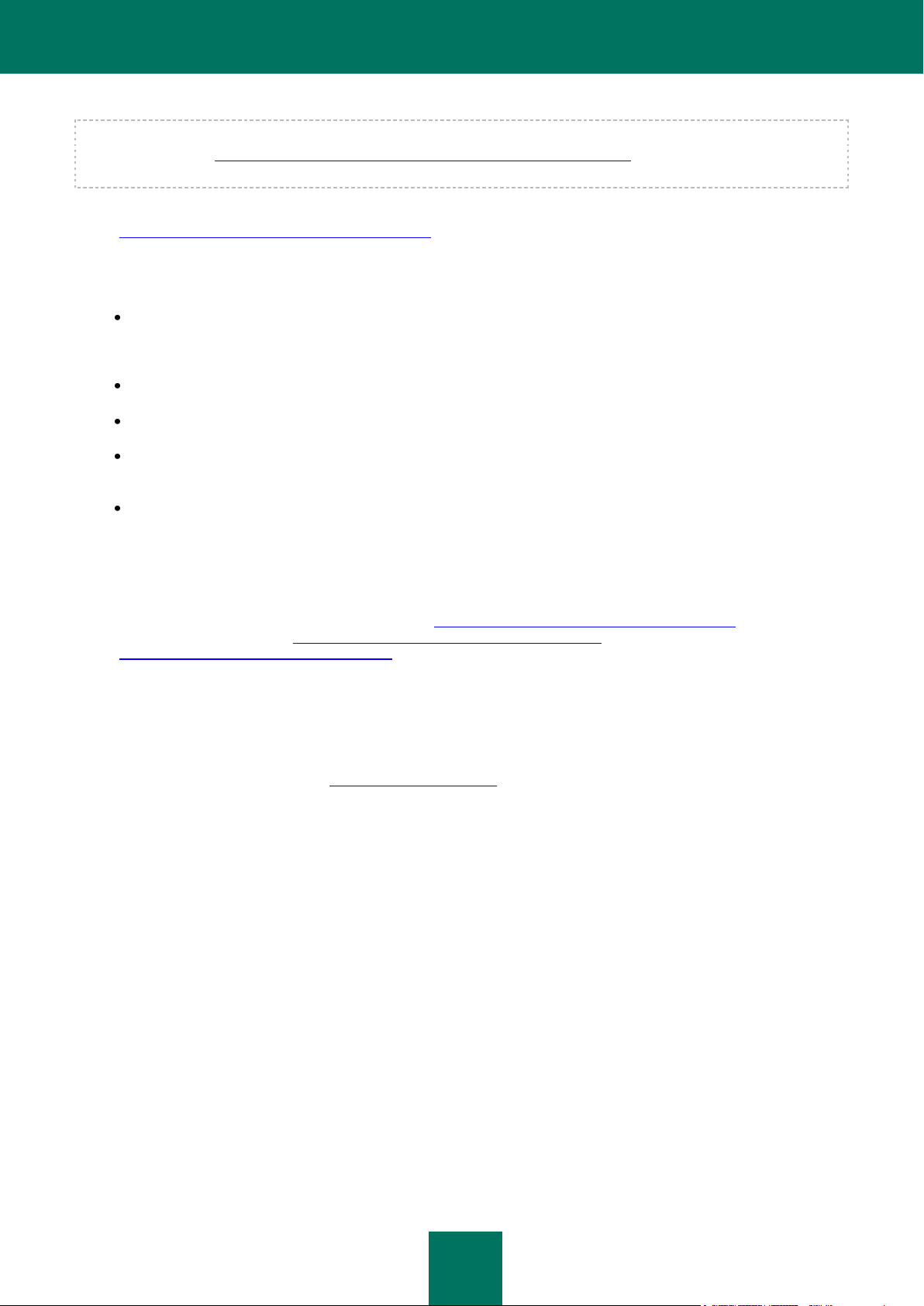
K A S P E R S K Y A N TI -V I R U S 6 . 0 P A R A WI N D O WS WO R K S T A T I O N S M P 4
15
Se você ainda não é um usuário registrado dos aplicativos da Kaspersky Lab, pode preencher um formulário de
registrono endereço https://support.kaspersky.com/en/personalcabinet/registration/form/. Quando se registrar, deverá
digitar o código de ativação ou o nome do seu arquivo de chave da licença.
O Serviço de Suporte técnico responderá sua solicitação na sua Conta Kaspersky
(https://support.kaspersky.com/en/PersonalCabinet) e pelo email que você especificou na sua solicitação.
Descreva o problema que encontrou no formulário online da solicitação dando o maior detalhe possível. Especifique
os seguintes dados nos campos obrigatórios:
Tipo de solicitação. Selecione o tema que se corresponde mais especificamente com o problema, por
exemplo: Problema com instalação/desinstalação do produto ou problema com a pesquisa/eliminação de vírus.
Se você não encontrou um tema apropriado, selecione "Pergunta geral".
Nome de aplicativo e número de versão.
Texto da solicitação. Descreva o problema que encontrou dando o maior detalhe possível.
ID de cliente e senha. Digite o número de cliente e a senha que recebeu durante o registro no site do serviço
de Suporte Técnico.
Endereço de email. O Serviço de Suporte técnico lhe enviará uma resposta para sua pergunta neste endereço
de email.
Suporte técnico por telefone
Se tiver um problema urgente, pode ligar ao nosso Serviço de Suporte técnico local. Antes de se comunicar com os
especialistas de Suporte técnico falantes de russo (http://support.kaspersky.ru/support/support_local) ou com os
especialistas internacionais (http://support.kaspersky.com/support/international), reúna as informações
(http://support.kaspersky.com/support/details) sobre seu computador e o aplicativo antivírus instalado nele. Isso
permitirá que nossos especialistas possam ajudar mais rapidamente.
DISCUSSÃO DOS APLICATIVOS DA KASPERSKY LAB NO FÓRUM WEB
Se sua pergunta não exige uma resposta urgente, você pode falar com os especialistas da Kaspersky e com outros
usuários em nosso fórum no endereço http://forum.kaspersky.com.
Nesse fórum, você pode ver os temas existentes, deixar seus comentários, criar novos temas e usar a ferramenta de
pesquisa.
O QUE É NOVO NO KASPERSKY ANTI-VIRUS 6.0 PARA WINDOWS WORKSTATIONS MP4
O Kaspersky Anti-Virus 6.0 é uma ferramenta integral de proteção de dados. O aplicativo garante não só proteção
antivírus, mas também proteção contra spam e ataques via rede. Os componentes do aplicativo também permitem que
os usuários possam proteger seus computadores de ameaças desconhecidas e phishing e restringir o acesso dos
usuários à Internet.
A proteção multifacetada cobre todos os canais para transferência e troca de dados. A configuração flexível fornecida
para qualquer componente permite que os usuários adaptem completamente o Kaspersky Anti-Virus às suas
necessidades especiais.
Analisemos em detalhe as inovações no Kaspersky Anti-Virus 6.0.
Novidade em proteção:
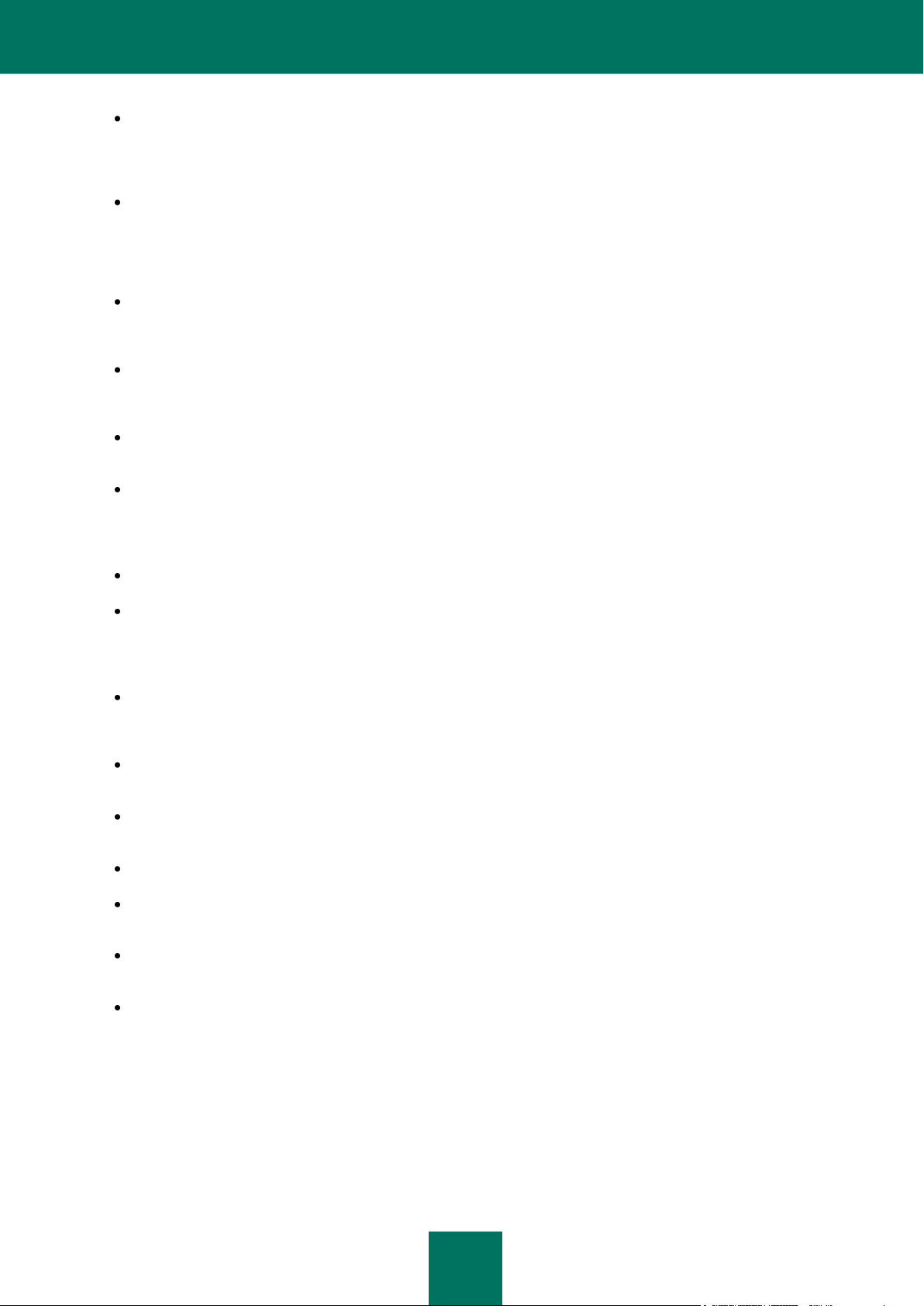
G U I A D O US UÁ R I O
16
O novo antivírus kernel que usa o Kaspersky Anti-Virus detecta os programas prejudiciais mais eficazmente. O
novo antivírus kernel também é muito mais rápido para verificar o sistema e detectar vírus. É o resultado da
melhora no processamento de objetos e do uso otimizado dos recursos do computador (particularmente para
processadores duo ou quadro core).
Um novo analisador heurístico tem sido implementado para fornecer uma detecção mais exata e bloquear os
programas maliciosos previamente desconhecidos. Se a assinatura do programa não foi encontrada nos
bancos de dados antivírus, o analisador heurístico simula o início do programa em um ambiente virtual isolado.
Esse método é seguro e permite a análise de todos os efeitos de um programa antes de executá-lo em um
ambiente real.
O novo componente de Controle de Acesso monitora o acesso dos usuários a dispositivos I/O externos,
permitindo aos administradores restringir o acesso a drives de USB externos, dispositivos de multimídia, e
outros dispositivos para armazenamento de dados.
O componente Firewall (a eficácia geral do componente foi aprimorada e o suporte IPv6 foi acrescentado) e a
Defesa proativa (a lista de eventos processados pelo componente foi ampliada) foram aprimorados
consideravelmente.
O procedimento de atualização para o aplicativo foi aprimorado. O computador agora já quase não precisa ser
reiniciado.
A habilidade de escanear o tráfego no ICQ e MSN foi adicionada, o que assegura o uso seguro pelos clientes
IM.
Novas características da interface:
A interface simplifica as funções do programa e o torna fácil de usar.
A interface foi redesenhada no que respeita às necessidades dos administradores de redes de tamanho
pequeno a médio e dos administradores de grandes redes corporativas.
Novas funções no Kit de Administração Kaspersky:
O Kit de Administração Kaspersky facilita e simplifica a administração dos sistemas de proteção antivírus de
uma empresa. Os administradores podem usar o aplicativo para administrar a proteção centralmente para uma
rede corporativa de qualquer tamanho, com milhares de nós, incluídos os usuários remotos e móveis.
Uma função que permite a instalação remota do aplicativo com a última versão dos bancos de dados do
aplicativo foi adicionada.
O gerenciamento do aplicativo quando instalado em um computador remoto foi melhorado (a estrutura da
política foi redesenhada).
Os componentes Antispam e Antispy agora podem ser gerenciados remotamente.
Uma característica foi adicionada e permite o uso da configuração de um aplicativo existente ao criar uma
política.
Outra característica importante é percebida na opção de criação de configurações específicas para usuários
móveis ao configurar tarefas de atualização de grupo.
Uma outra característica foi implementada e permite desativar temporalmente ações da política e tarefas de
EM QUE ESTÁ BASEADA A DEFESA DO KASPERSKY ANTIVIRUS
A proteção do Kaspersky Anti-Virus foi desenhada pensando nas fontes de ameaças. Em outras palavras, cada ameaça
é tratada com um componente de aplicativo separado que a controla e toma as medidas necessárias para impedir o
grupos para computadores clientes com o aplicativo instalado (após inserirem a senha correta).
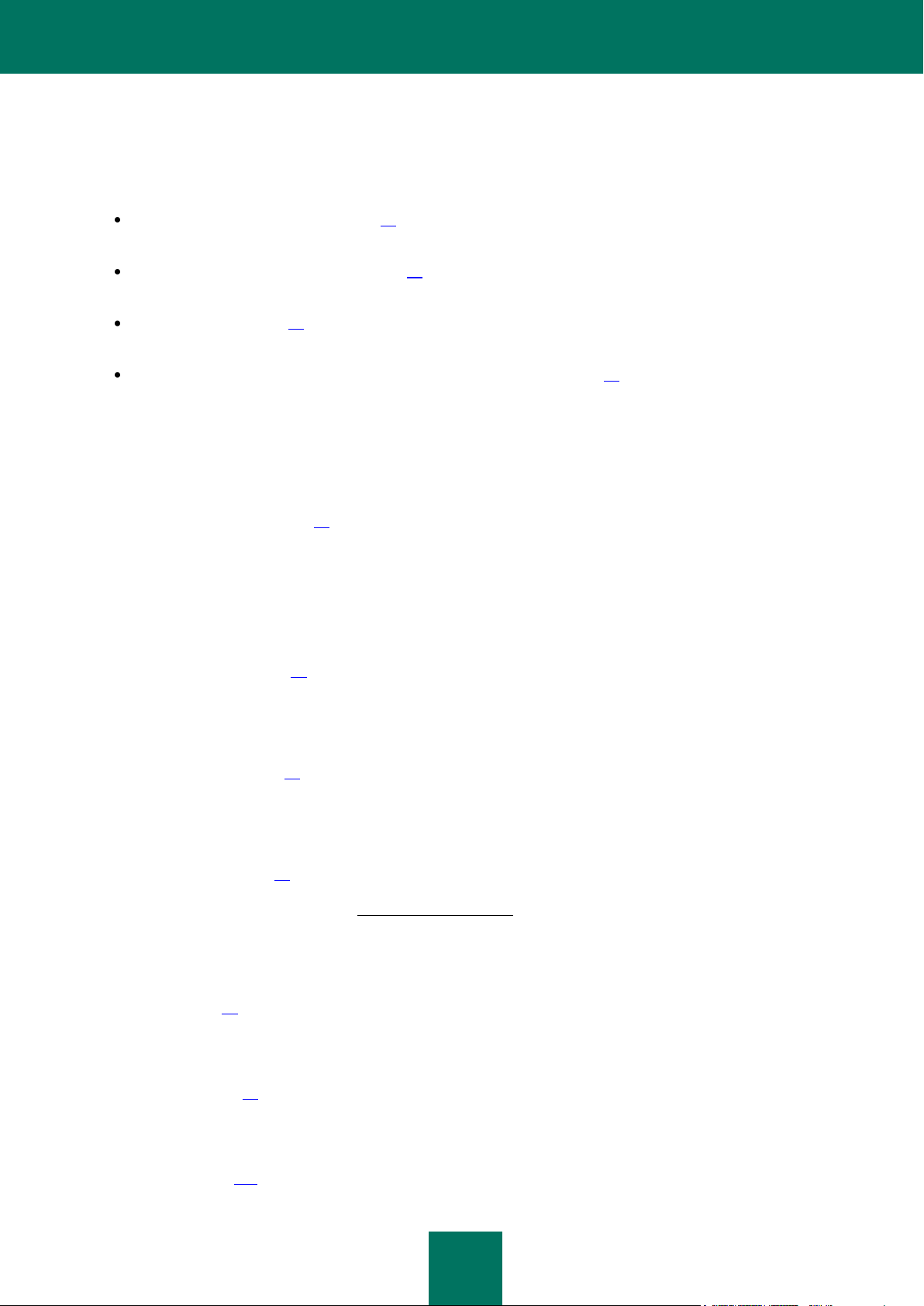
K A S P E R S K Y A N TI -V I R U S 6 . 0 P A R A WI N D O WS WO R K S T A T I O N S M P 4
17
impacto malicioso dessa fonte nos dados do usuário. Isso flexibiliza a configuração, com opções de configuração fáceis
para todos os componentes, que podem ser adaptados às necessidades de um usuário específico ou da empresa
inteira.
O Kaspersky Anti-Virus inclui:
Componentes de proteção (na página 17) que fornecem defesa cobrindo todos os canais de transmissão e
troca de dados no seu computador em modo de tempo real.
Tarefas de verificação de vírus (na página 18), para verificar e detectar vírus no computador ou em arquivos,
pastas, discos ou áreas separadas.
Atualização (na página 18) que garante o estado atualizado dos módulos do aplicativo interno e dos bancos de
dados usados para detectar programas prejudiciais, ataques nas redes e mensagens de spam.
Funções de apoio (veja seção "Funções de apoio do aplicativo" na página 18) que fornecem apoio de
informações para trabalhar com o aplicativo e ampliar suas capacidades.
COMPONENTES DE PROTEÇÃO
Os seguintes componentes de proteção oferecem defesa para seu computador em tempo real:
Antivírus de arquivos (veja página 44)
O Antivírus de arquivos controla o sistema de arquivos do computador. Verifica todos os arquivos que podem ser
abertos, executados ou salvos no seu computador e todas as unidades de disco anexas. O Kaspersky Anti-Virus
intercepta todas as tentativas de acesso a um arquivo e verifica esse arquivo quanto à presença de vírus
conhecidos. O arquivo poderá ser processado somente se não estiver infectado ou for neutralizado com êxito pelo
aplicativo. Se, por algum motivo, não for possível desinfetar um arquivo, ele será excluído e sua cópia será salva no
Backup, ou ele será movido para a Quarentena.
Antivírus de email (veja página 55)
O Antivírus de email verifica todas as mensagens de email de entrada e saída no seu computador. Os emails são
analisados quanto à presença de programas maliciosos. O email será disponibilizado ao destinatário somente se
não contiver objetos perigosos. O componente também analisa as mensagens de email para detectar phishing.
Antivírus da Web (veja página 64)
O Antivírus da Web intercepta e bloqueia scripts em sites, caso eles representem uma ameaça. Todo o tráfego de
HTTP está sujeito a uma inspeção detalhada. O componente também analisa as páginas web para detectar
phishing.
Defesa proativa (veja página 70)
A Defesa proativa permite detector um novo programa malicioso antes de executar sua atividade prejudicial. O
componente foi desenhado para controlar e analisar o comportamento de todos os aplicativos instalados no seu
computador. De acordo com as ações executadas por um aplicativo, o Kaspersky Anti-Virus decide se o aplicativo é
possivelmente perigoso. Assim, seu computador não está protegido somente contra vírus conhecidos, mas também
contra os novos vírus e aqueles ainda não descobertos.
Antispy (veja página 80)
O Antispy rastreia a publicidade não autorizada (anúncios em banner, janelas pop-up), intercepta os discadores que
tentam estabelecer uma ligação com os sites pay-per-view e os bloqueia.
Antihacker (veja página 84)
O Antihacker protege seu computador durante o trabalho na Internet e outras redes. Monitora as conexões de
entrada e de saída e verifica portas e pacotes de dados.
Antispam (veja página 100)
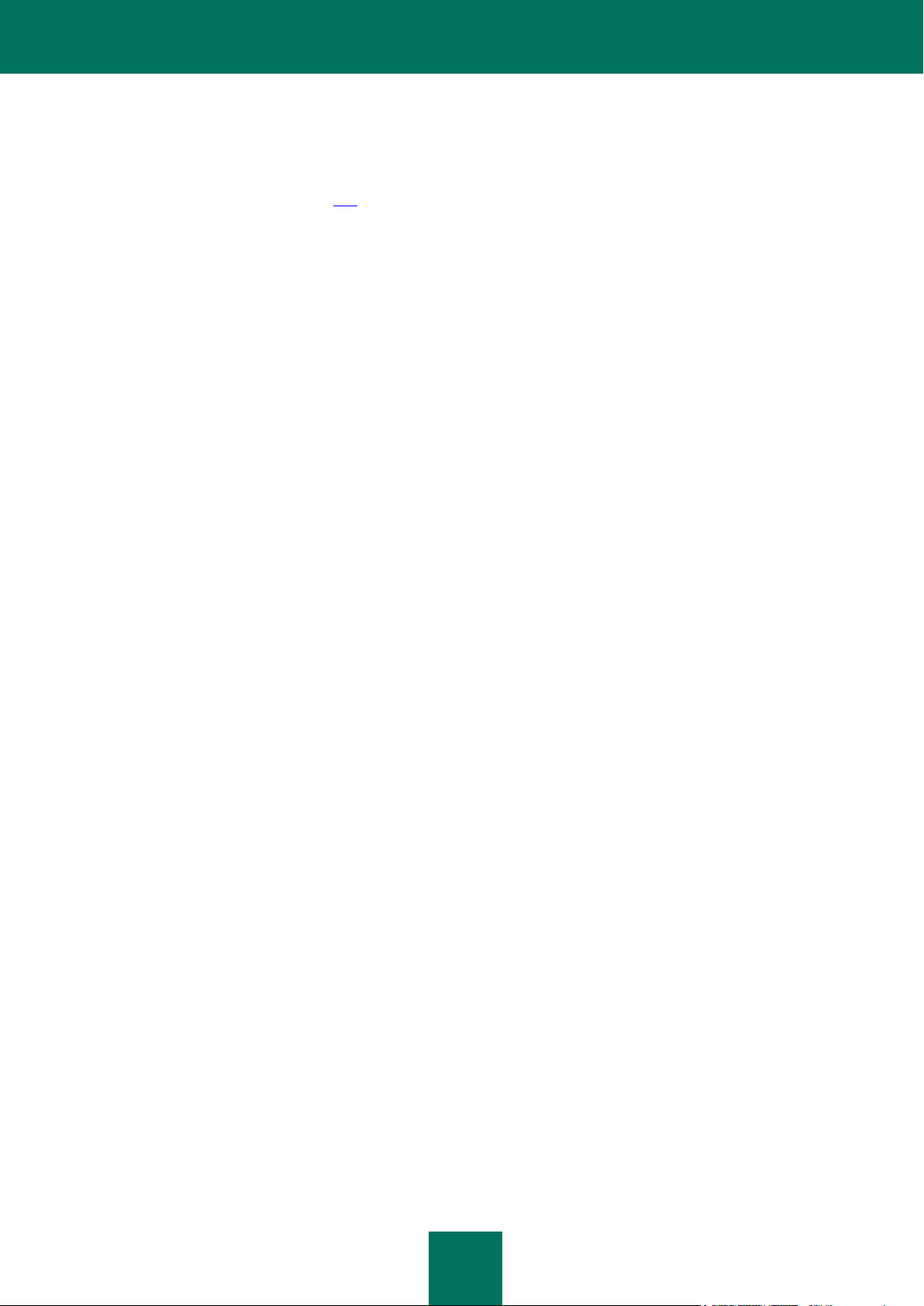
G U I A D O US UÁ R I O
18
O Antispam integra-se ao programa de email instalado no seu computador e monitora todas as mensagens de email
de entrada para detectar spam. Todas as mensagens que contêm spam são marcadas com um cabeçalho especial.
Também é fornecida a opção de configurar o processamento de spam (excluir automaticamente, mover para uma
pasta especial, etc.) pelo Antispam. O componente também analisa as mensagens de email para detectar phishing.
Controle de dispositivos (veja página 118)
O componente foi desenhado para monitorar o acesso do usuário aos dispositivos externos instalados no
computador. Limita o acesso do aplicativo aos dispositivos externos (USB, Firewire, Bluetooth, etc.).
TAREFAS DE VERIFICAÇÃO DE VÍRUS
É extremamente importante verificar seu computador para detectar vírus periodicamente. Isso é necessário para
descartar a possibilidade de disseminar programas prejudiciais que não foram descobertos pelos componentes de
proteção porque, por exemplo, o nível de segurança foi configurado como baixo, ou por outros motivos.
As seguintes tarefas de verificação de vírus estão incluídas no Kaspersky Anti-Virus:
Verificação
Verificação de objetos selecionados pelo usuário. Você pode verificar qualquer objeto do sistema de arquivos do
computador.
Verificação completa
Uma verificação completa de todo o sistema. Os seguintes objetos são verificados por padrão: memória do sistema,
programas carregados na inicialização, backup do sistema, bancos de dados de email, discos rígidos, mídias de
armazenamento removíveis e unidades de rede.
Verificação rápida
Verificação de vírus nos objetos de inicialização do sistema operacional.
ATUALIZAÇÃO
Para bloquear qualquer ataque em rede, excluir um vírus ou outro programa prejudicial, o Kaspersky Anti-Virus deve ser
atualizado regularmente. O componente Atualização foi desenhado para esse fim. Realiza a atualização das bases de
dados e dos módulos usados pelo aplicativo.
O serviço de distribuição de atualização permite salvar as atualizações de bases de dados e os módulos programa
baixados dos servidores da Kaspersky Lab em uma pasta local e depois conceder o acesso a partir de outros
computadores da rede para evitar o tráfego da rede.
FUNÇÕES DE SUPORTE DO APLICATIVO
O Kaspersky Anti-Virus inclui uma série de funções de suporte. Elas foram desenhadas para manter atualizado o
aplicativo, ampliar suas capacidades e ajudar você a usar o aplicativo.
Arquivos de dados e relatórios
Quando o aplicativo é usado, cada componente de proteção, tarefa de verificação e atualização do aplicativo cria
um relatório. Ele contém informações sobre as atividades realizadas e os resultados. Com isso, você pode conhecer
os detalhes de como funciona o componente Kaspersky Anti-Virus. Se houver problemas, você pode enviar os
relatórios à Kaspersky Lab para que nossos especialistas possam estudar a situação com mais detalhe e ajudar o
antes possível.
O Kaspersky Anti-Virus move todos os arquivos suspeitos de serem perigosos para uma área especial de
armazenamento chamada Quarentena. Esses arquivos são armazenados em forma criptografada para não infectar
o computador. Você pode verificar se estes objetos contêm vírus, restaurá-los ao seu local anterior, excluí-los ou
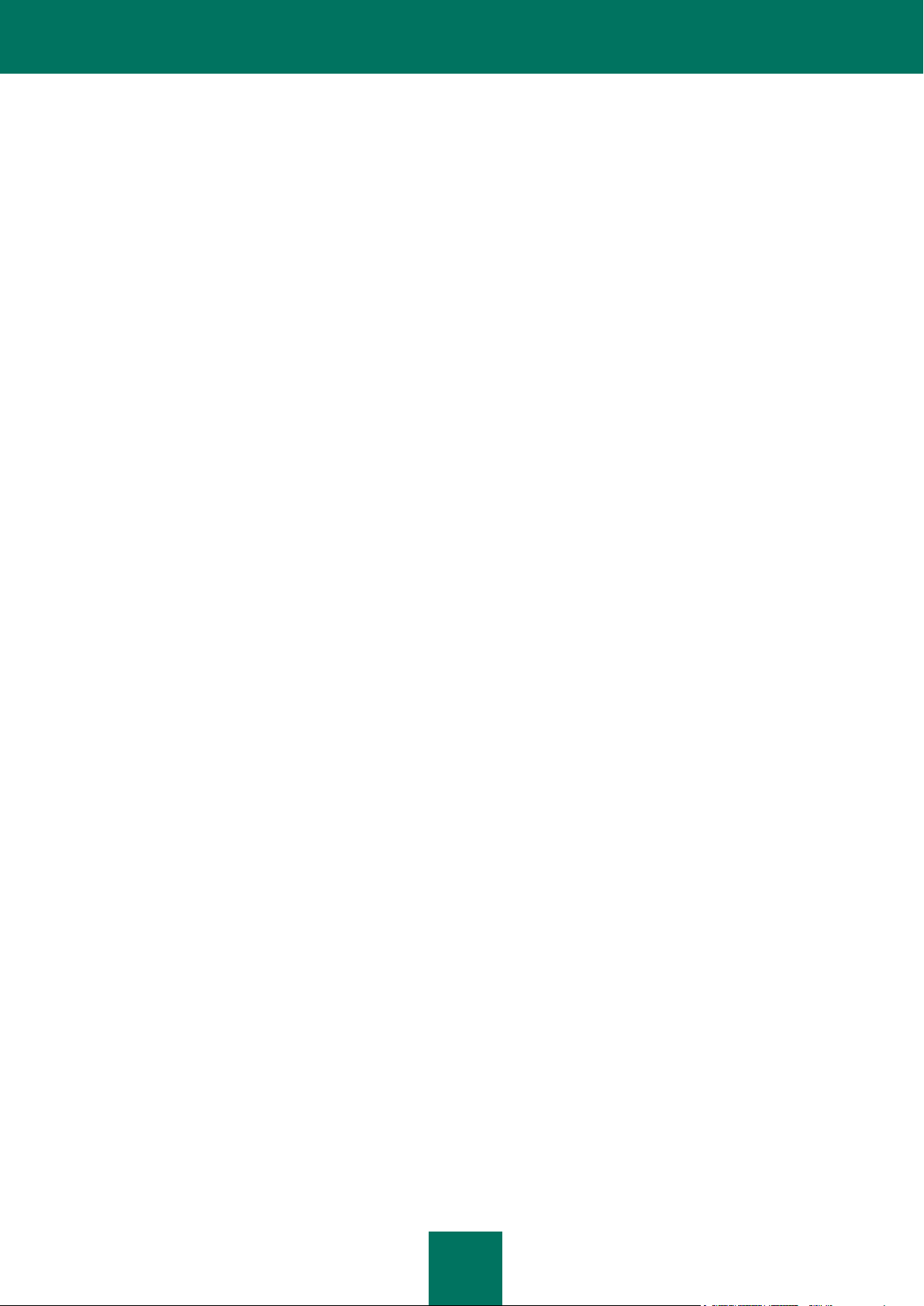
K A S P E R S K Y A N TI -V I R U S 6 . 0 P A R A WI N D O WS WO R K S T A T I O N S M P 4
19
colocar os arquivos em quarentena. Todos os arquivos que não estão infetados depois de completar a verificação
de vírus são restaurados automaticamente a seus locais anteriores.
O Backup mantém cópias dos arquivos desinfetados e excluídos pelo Kaspersky Anti-Virus. As cópias são criadas
para que possa restaurar os arquivos ou obter uma imagem da infecção, se for necessário. As cópias de segurança
dos arquivos também são armazenadas em forma criptografada para evitar mais infecções.
Você pode restaurar um arquivo da cópia de segurança ao local original e excluir a cópia.
Disco de recuperação
O Disco de recuperação é criado para verificar e desinfetar computadores infectados compatíveis com x86. Deve
ser usado quando o nível de infecção está em um nível que não permite desinfetar o computador usando aplicativos
antivírus ou utilitários de remoção.
Licença
Quando você compra o Kaspersky Anti-Virus, você passa a ter um contrato de licença com a Kaspersky Lab que
rege o uso do aplicativo e seu acesso às atualizações de bancos de dados dos aplicativos e o Suporte técnico
durante um período especificado. O prazo de uso e outras informações necessárias para a funcionalidade total do
aplicativo são fornecidos na licença.
Usando a função Licença, você pode obter informações detalhadas sobre sua licença atual, a compra de uma nova
licença ou a renovação da licença existente.
Suporte
Todos os usuários do Kaspersky Anti-Virus podem utilizar nosso Serviço de suporte técnico. Para ver as
informações sobre onde receber o suporte técnico, use a função Suporte.
Usando os seguintes links, você pode acessar o fórum de usuários de produtos Kaspersky Lab, enviar um relatório
de erros para o Suporte Técnico ou deixar comentários sobre o aplicativo preenchendo um formulário especial
online.
Você também tem acesso aos serviços de Suporte técnico e Gabinete pessoal do usuário. Nosso pessoal está
sempre disposto a oferecer suporte telefônico sobre o Kaspersky Anti-Virus.
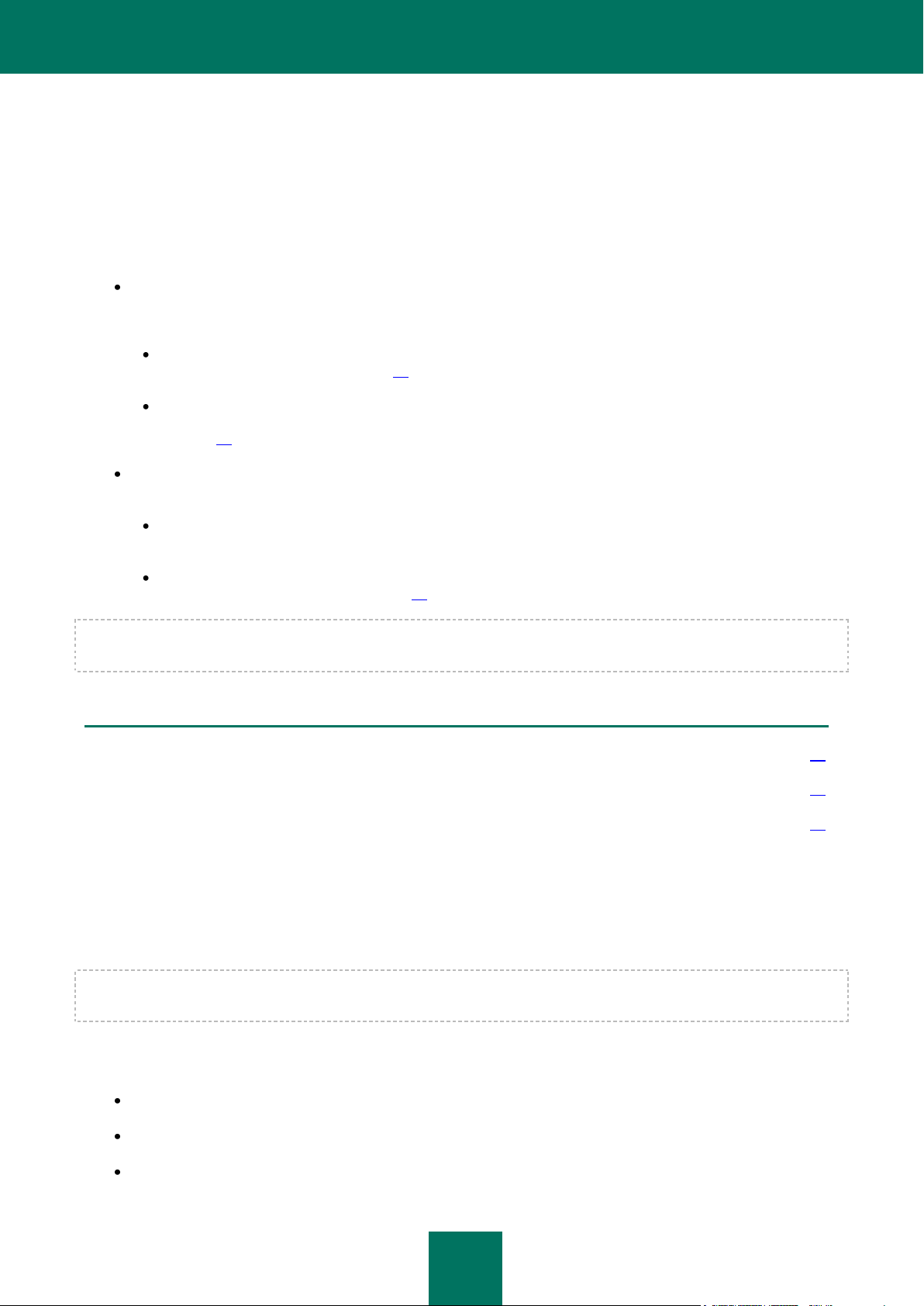
20
NESTA SEÇÃO
Instalação usando o Assistente de instalação. ................................................................................................................ 20
Instalação do aplicativo a partir da linha de comando ..................................................................................................... 24
Instalação desde o editor do Objeto de política de grupo................................................................................................ 24
INSTALAÇÃO DO KASPERSKY ANTI-VIRUS
6.0
O Kaspersky Anti-Virus 6.0 para Windows Workstations MP4 pode ser instalado em um computador de várias formas:
Instalação local – instalação do aplicativo em um único computador. Acesso direto a esse computador é
necessário para executar e completar a instalação. A instalação local pode ser feita de um dos seguintes
modos:
modo interativo, usando o assistente de instalação do aplicativo (veja seção "Instalação usando o
assistente de instalação" na página 20). Este modo exige a participação do usuário na instalação;
modo não interativo no qual a instalação do aplicativo é executada desde a linha de comando e não requer
a participação do usuário para instalar (veja seção "Instalação do aplicativo desde a linha de comando" na
página 24).
instalação remota: instalação do aplicativo nos computadores em rede gerenciados em forma remota desde a
estação de trabalho de um administrador usando o seguinte:
grupo de software do Kit de Administração Kaspersky (ver Guia de implantação do Kit de Administração
Kaspersky);
políticas de domínio de grupo do Microsoft Windows Server 2000/2003 (veja seção "Instalação do editor do
Objeto de política de grupo" na página 24).
Antes de começar a instalação do Kaspersky Anti-Virus (incluída a remota), é recomendável fechar todos os aplicativos
ativos.
INSTALAÇÃO USANDO O ASSISTENTE DE INSTALAÇÃO
Para instalar o Kaspersky Anti-Virus no seu computador, execute o arquivo de instalação no CD do produto.
A instalação do aplicativo desde o arquivo de instalação descarregado pela Internet é idêntica à instalação do aplicativo
desde o CD.
O programa de configuração é implementado como assistente padrão do Windows. Cada janela contém um grupo de
botões para controlar o processo de instalação. Abaixo se encontra uma breve descrição do seu objetivo:
Avançar – aceitar a ação e passar à etapa seguinte no procedimento de instalação.
Voltar – voltar à etapa anterior no procedimento de instalação.
Cancelar – cancelar a instalação.
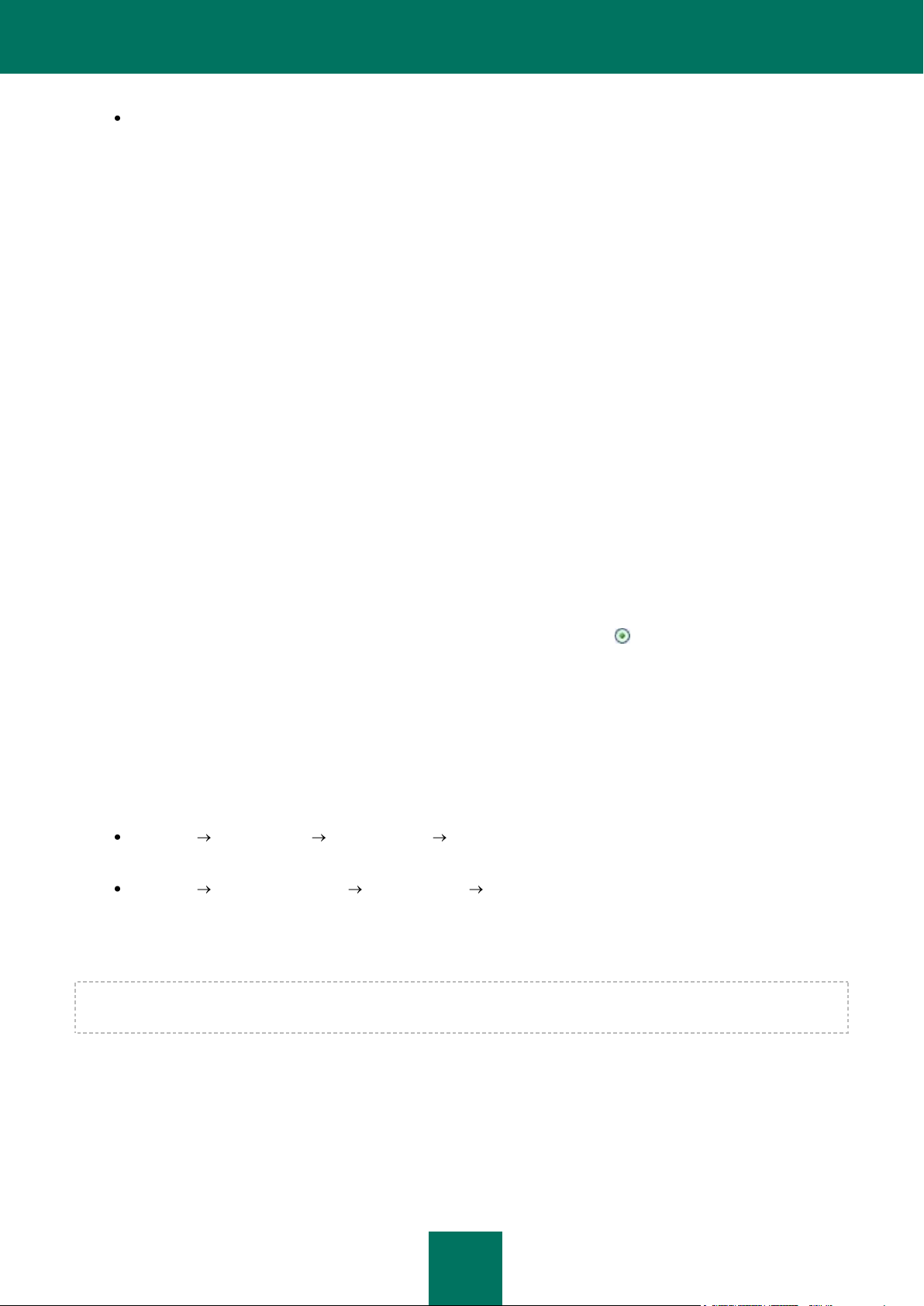
I N S T AL A ÇÃ O D O K A SP E R S K Y AN TI - V I R U S 6 . 0
21
Concluir – completar o procedimento de instalação do aplicativo.
Abaixo se encontra uma discussão detalhada de cada etapa do pacote de instalação.
ETAPA 1. VERIFICAR SE O SISTEMA CUMPRE COM OS REQUISITOS DE
INSTALAÇÃO
Antes de instalar o Kaspersky Anti-Virus no computador, o assistente verificará se o computador cumpre com os
requisitos mínimos. Também verificará se você tem os direitos exigidos para instalar o software.
Se alguma das condições não for atendida, aparecerá a notificação correspondente na tela. É recomendável instalar as
atualizações requeridas usando o serviço Atualização de Windows e os programas necessários antes de tentar
reinstalar o Kaspersky Anti-Virus.
ETAPA 2. JANELA DE INÍCIO DA INSTALAÇÃO
Se seu sistema cumpre completamente as condições implícitas, imediatamente após o arquivo de instalação ser
executado, a janela de início se abrirá na tela e mostrará a informação sobre o início da instalação do Kaspersky Anti-
Virus.
Para proceder com a instalação, clique no botão Avançar. Para cancelar a instalação, pressione o botão Cancelar.
ETAPA 3. VISUALIZAÇÃO DO CONTRATO DE LICENÇA
A seguinte caixa de diálogo do aplicativo inclui o contrato de licença entre você e a Kaspersky Lab. Leia o contrato
atentamente e se concordar com todos os termos e as condições, selecione a opção Aceito os termos do Contrato
de licença e clique no botão Avançar. A instalação continuará.
Para cancelar a instalação, pressione o botão Cancelar.
ETAPA 4. SELEÇÃO DA PASTA DE INSTALAÇÃO
A etapa seguinte da instalação do Kaspersky Anti-Virus define a pasta para instalar o aplicativo. O caminho padrão é o
seguinte:
<Drive> Program Files Kaspersky Lab Kaspersky Anti-Virus 6.0 para Windows Workstations
MP4 – para sistemas de 32 bits.
<Drive> Program Files (x86) Kaspersky Lab Kaspersky Anti-Virus 6.0 para Windows
Workstations MP4 – para sistemas de 64 bits.
Você pode especificar uma pasta diferente clicando no botão Procurar e selecionar uma pasta na janela de seleção de
pasta padrão ou digitando o caminho da pasta no campo de entrada fornecido.
Leve em conta que se você digitar manualmente o caminho completo para a pasta de instalação, a extensão não deve
superar os 200 caracteres e o caminho não deve conter caracteres especiais.
Para proceder com a instalação, clique no botão Avançar.
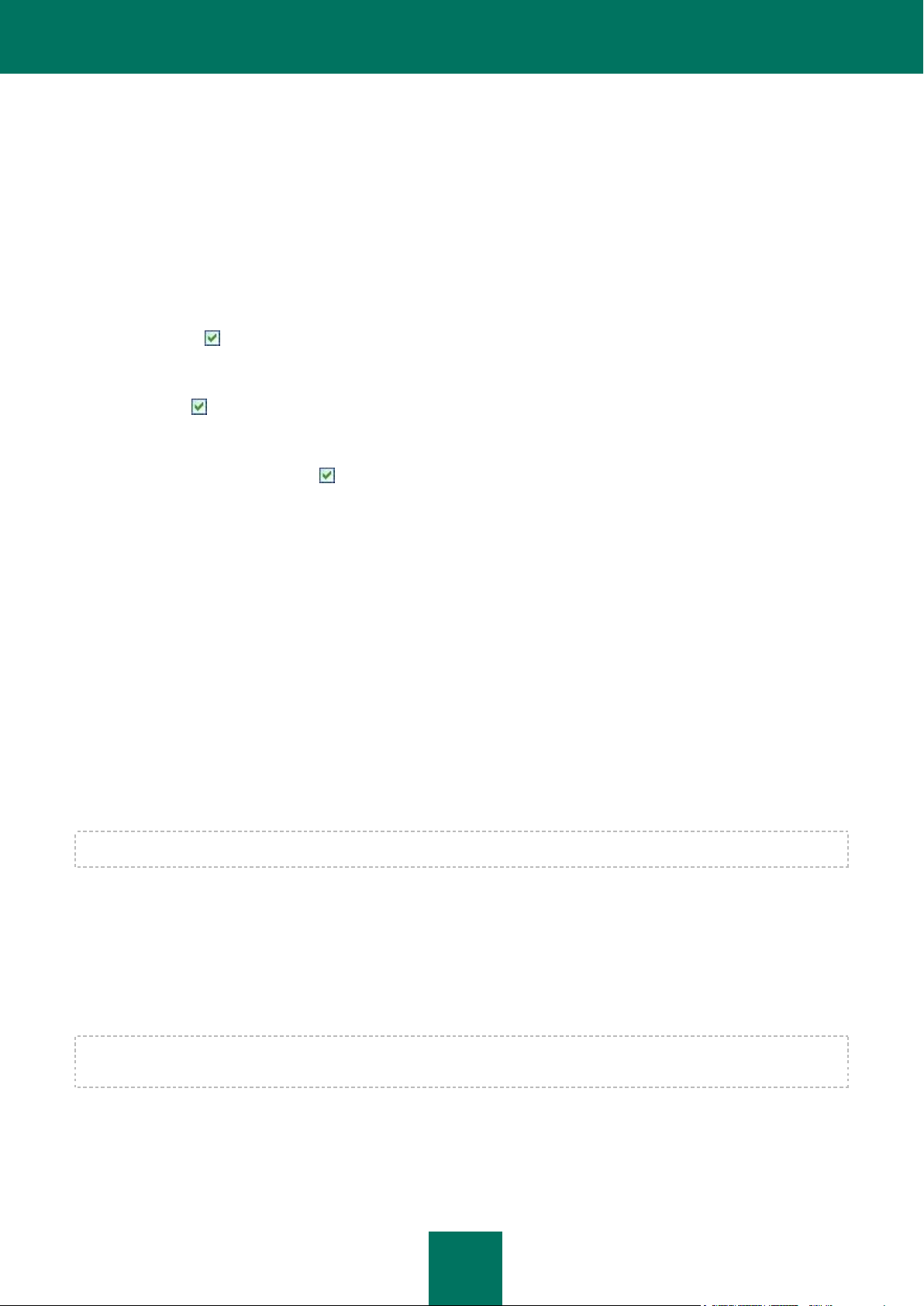
G U I A D O US UÁ R I O
22
ETAPA 5. USO DAS CONFIGURAÇÕES DO APLICATIVO SALVAS APÓS A
INSTALAÇÃO ANTERIOR
Nesta etapa, você pode especificar se deseja usar configurações de proteção, bancos de dados do aplicativo e banco de
dados Antispam na operação do aplicativo se esses objetos foram salvos no seu computador depois que a versão
anterior do Kaspersky Anti-Virus 6.0 foi removida.
Analisemos como ativar as funções descritas acima.
Se uma versão anterior (build) do Kaspersky Anti-Virus tinha sido instalada no seu computador e se você salvou os
bancos de dados do aplicativo depois de ser removido, então pode integrá-los à versão que está instalando. Para fazêlo, marque a caixa Bancos de dados do aplicativo. Os bancos de dados do aplicativo incluídos no pacote de
instalação não serão copiados no computador.
Para usar as configurações de proteção que você modificou em uma versão anterior em salvou em seu computador,
verifique a caixa Configurações de Aplicativos.
Também é recomendável usar o bando de dados Antispam se foi salvo depois que a versão anterior do aplicativo foi
removida. Isso permitirá ignorar o procedimento de treinamento Antispam. Para considerar a base de dados que você
criou anteriormente, verifique a caixa Bancos de dados do Antispam.
ETAPA 6. SELEÇÃO DO TIPO DE INSTALAÇÃO
Nesta etapa, você deve definir o grau de completude da instalação do aplicativo. Há duas opções de instalação:
Completa. Neste caso, todos os componentes do Kaspersky Anti-Virus serão instalados no seu computador. Para
conhecer as etapas adicionais da instalação, consulte a Etapa 8.
Personalizado. Neste caso, você terá a opção de escolher qual dos componentes do aplicativo você deseja
instalar. Para conhecer mais detalhes, consulte a Etapa 7.
Para selecionar o modo de instalação, pressione o botão correspondente.
ETAPA 7. SELEÇÃO DOS COMPONENTES DO APLICATIVO PARA A
INSTALAÇÃO
Esta etapa será executada somente se você selecionou a opção de instalação Personalizado.
Antes de começar a instalação personalizada, deve escolher qual dos componentes do Kaspersky Anti-Virus deseja
instalar. Por padrão, são selecionados todos os componentes de proteção, o componente de verificação de vírus e o
conector de Agente de rede para gerenciar o aplicativo em forma remota por meio do Kit de Administração Kaspersky.
Para selecionar um componente para continuar a instalação, deve abrir o menu clicando no botão esquerdo no ícone ao
lado do nome do componente e selecionar. Este recurso será instalado no disco rígido local. A parte inferior da
janela do programa de instalação exibe a informação sobre qual tipo de proteção é fornecida pelo componente
selecionado e quanto espaço de armazenamento é necessário para sua instalação.
Para conhecer informação detalhada sobre o espaço disponível em disco no seu computador, clique no botão Volume.
A informação aparecerá na janela que será aberta.
Para cancelar a instalação de componentes, selecione Esta função será uma opção não disponível no menu de
contexto. Se você cancelar a instalação de algum componente, não estará protegido contra uma série de programa
perigosos.
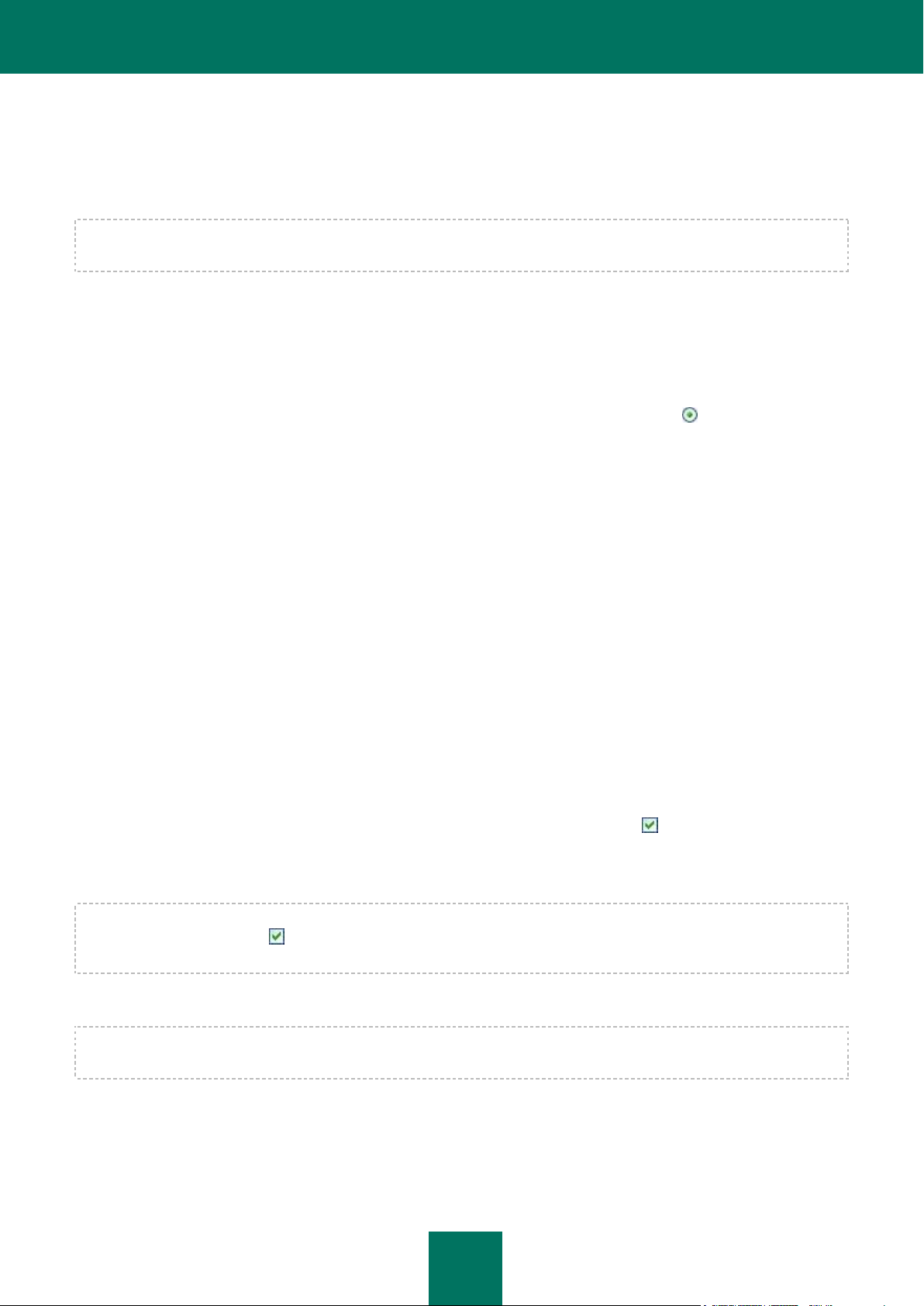
I N S T AL A ÇÃ O D O K A S P E R S K Y A N T I - V I R U S 6 . 0
23
Quando terminar de selecionar os componentes que serão instalados, clique no botão Avançar. Para voltar à lista
padrão de componentes por instalar, clique no botão Redefenir.
ETAPA 8. DESATIVAR O FIREWALL DE MICROSOFT WINDOWS
Esta etapa deve ser executada somente se o Kaspersky Anti-Virus for instalado em um computador onde o firewall está
ativado e onde o Antihacker é um dos componentes por instalar.
Nesta etapa da instalação do Kaspersky Anti-Virus, você terá a opção de desativar o firewall de Microsoft Windows, já
que o componente Antihacker que faz parto do Kaspersky Anti-Virus garante a proteção completa par sua atividade de
rede e não é necessário desenvolver uma proteção adicional dentro do próprio sistema operacional.
Se você quer usar o Antihacker como a ferramenta de proteção principal para a atividade de rede, clique no botão
Avançar. O firewall de Microsoft Windows será desativado automaticamente.
Se você quer proteger seu computador com o firewall do Microsoft Windows, selecione a opção Manter o firewall do
Windows ativado. Neste caso, o componente Antihacker será instalado, mas estará desativado para evitar conflitos na
operação dos aplicativos.
ETAPA 9. PESQUISA DE OUTROS APLICATIVOS ANTIVÍRUS
Nesta etapa, o assistente pesquisa outros programas antivírus, incluídos outros programas da Kaspersky Lab, que
possam estar em conflito com o Kaspersky Anti-Virus.
Se algum aplicativo antivírus for detectado no seu computador, será enumerado na tela. Você terá a opção de
desinstalar esses programas antes de proceder com a instalação.
Você pode escolher entre removê-los automaticamente ou manualmente, usando os controles localizados abaixo da lista
de programas antivírus detectados.
Para proceder com a instalação, clique no botão Avançar.
ETAPA 10. PREPARAÇÃO FINAL PARA A INSTALAÇÃO
Esta etapa completa a preparação para instalar o aplicativo no seu computador.
Na instalação inicial do Kaspersky Anti-Virus 6.0, é recomendável não desmarcar a caixa Proteger do processo de
instalação. A ativação desta proteção permite executar o procedimento correto de reversão da instalação se houver
erros durante a instalação do aplicativo. Quando tentar novamente a instalação de um aplicativo, é recomendável
desmarcar esta caixa.
Se o aplicativo estiver sendo instalado remotamente usando a Área de Trabalho Remota do Windows, aconselha-se
que você desmarque a caixa Proteger o processo de instalação. Caso contrário, o procedimento de instalação
pode ser executado incorretamente ou ficar incompleto.
Para proceder com a instalação, clique no botão Instalar.
Quando instalar os componentes do Kaspersky Anti-Virus, que interceptam o tráfego da rede, as conexões das redes
atuais são encerradas. A maioria das conexões encerradas será restaurada oportunamente.
ETAPA 11. CONCLUSÃO DA INSTALAÇÃO
A janela de Instalação completa contém contém informações sobre como completar a instalação do Kaspersky AntiVirus no seu computador.
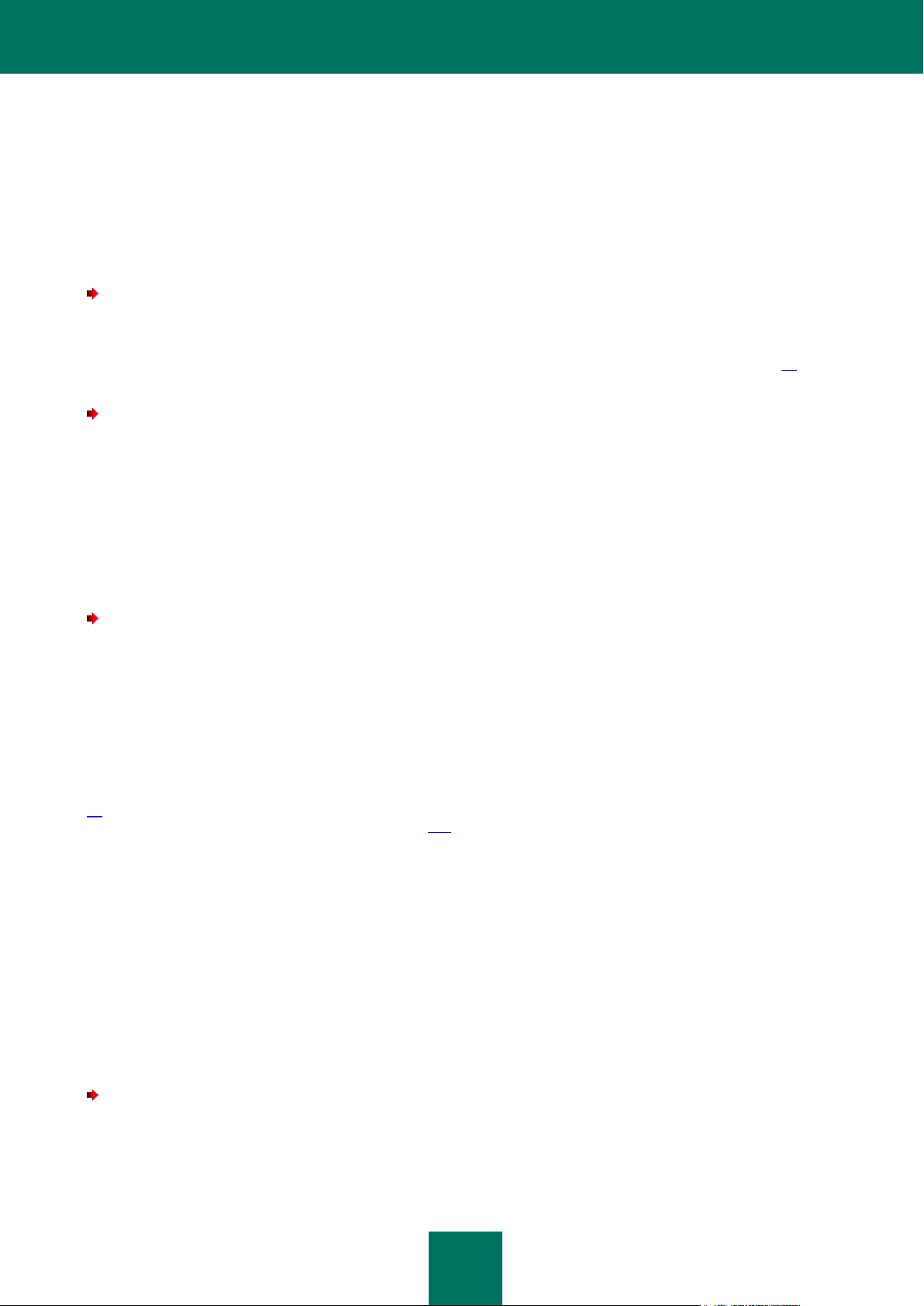
G U I A D O US UÁ R I O
24
Para executar o Auxiliar de Configuração inicial, clique no botão Avançar.
Se for necessário reiniciar para completar a instalação com êxito, a notificação especial aparecerá na tela.
INSTALAÇÃO DO APLICATIVO A PARTIR DA LINHA DE
COMANDO
Para instalar o Kaspersky Anti-Virus 6.0 para Windows Workstations MP4, digite o seguinte na linha de comando:
msiexec /i <nome_do_pacote>
O assistente de instalação será executado (ver seção "Instalação usando o Assistente de instalação" na página 20).
Quando o aplicativo for instalado, é necessário reiniciar.
Para instalar o aplicativo em modo não interativo (sem executar o assistente de instalação), digite o seguinte:
msiexec /i <nome do pacote> /qn
Neste caso, o computador deve ser reiniciado manualmente quando a instalação do aplicativo estiver completa. Para
reiniciar o computador automaticamente, digite o seguinte na linha de comando:
msiexec /i <nome do pacote> ALLOWREBOOT=1 /qn
Leve em conta que a reinicialização automática somente pode ser feita no modo de instalação não interativo (com a
tecla /qn).
Para instalar o aplicativo com uma senha, que confirma o direito a remover o aplicativo, digite o seguinte:
msiexec /i <package_name> KLUNINSTPASSWD=****** – ao instalar o aplicativo em modo interativo;
msiexec /i <nome_do_pacote> KLUNINSTPASSWD=****** /qn – quando instalar o aplicativo em um modo
não interativo sem reiniciar o computador;
msiexec /i <nome_do_pacote> KLUNINSTPASSWD=****** ALLOWREBOOT=1 /qn – quando instalar o
aplicativo em um modo não interativo e depois reiniciar o computador.
Quando instalar o Kaspersky Anti-Virus em modo não interativo, a leitura do arquivo setup.ini é compatível (veja página
25). O arquivo contém configurações gerais para a instalação do aplicativo, o arquivo de configuração install.cfg (ver
seção "Importar configurações de proteção" na página 200) e o arquivo da chave da licença. Leve em conta que esses
arquivos devem estar localizados na mesma pasta que o pacote de instalação do Kaspersky Anti-Virus.
INSTALAÇÃO DESDE O EDITOR DO OBJETO DE POLÍTICA
DE GRUPO
Usando o Editor do objeto de política de grupo, você pode instalar, atualizar e remover o Kaspersky Anti-Virus nas
estações de trabalho da empresa que formam parte do domínio, sem usar o Kit de Administração Kaspersky.
INSTALAÇÃO DO APLICATIVO
Para instalar o Kaspersky Anti-Virus:
1. Crieuma pasta de rede compartilhada no computador que funcionará como controlador principal, e coloque o
pacote de instalação do Anti-Vírus Kaspersky no formato .msi dentro dela.
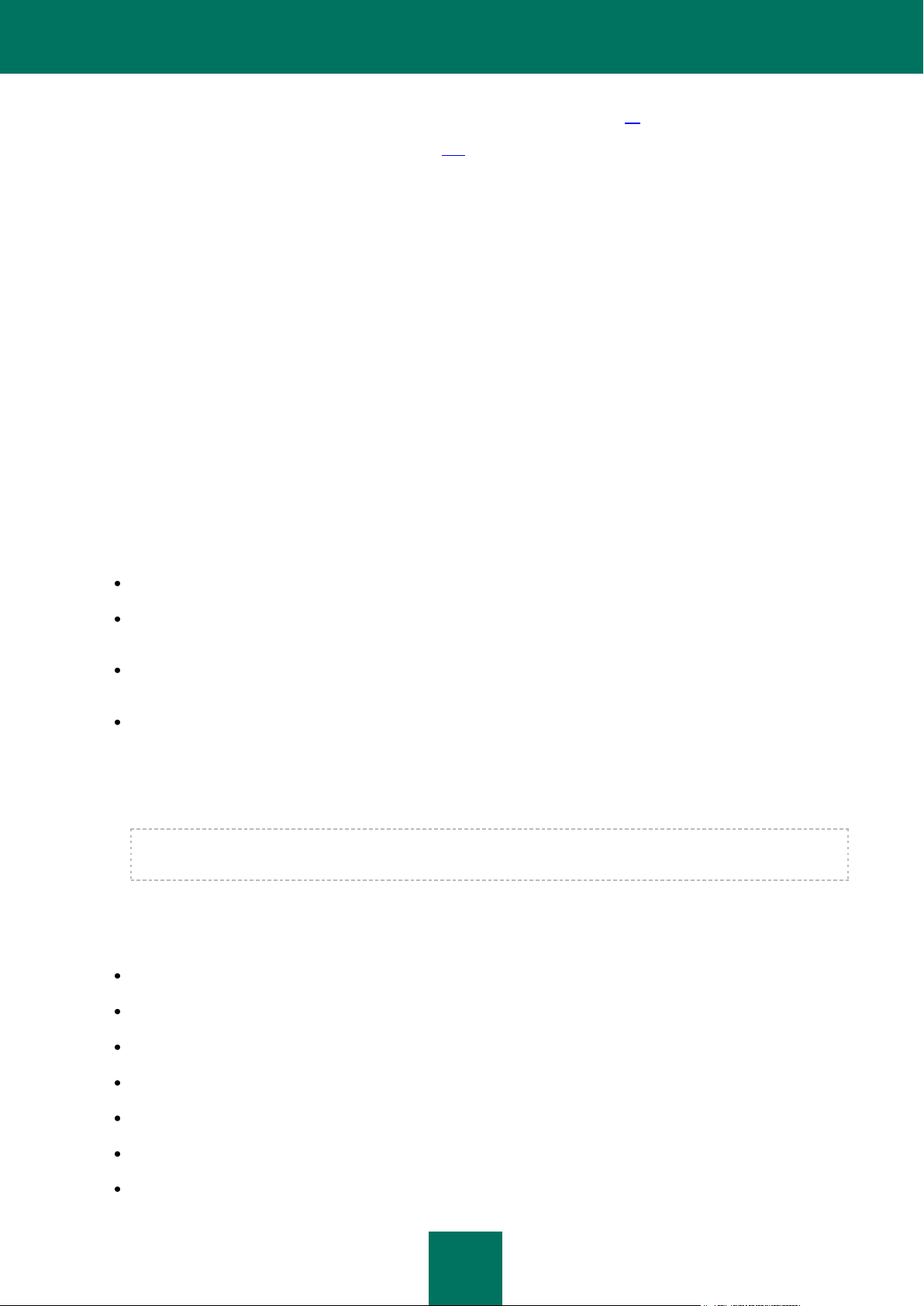
I N S T AL A ÇÃ O D O K A SP E R S K Y AN TI - V I R U S 6 . 0
25
Além disso, neste diretório você pode colocar o arquivo setup.ini (veja página 25), que contém um lista de
configurações para a instalação do Kaspersky Anti-Virus, o arquivo de configuração install.cfg (ver seção
"Importar configurações de proteção" na página 200) e o arquivo de chave da licença.
2. Abra o editor do Objeto de política de grupo da consola MMC padrão (para obter informação detalhada sobre
como trabalhar com este editor, consulte o sistema de ajuda do Microsoft Windows Server).
3. Crie um novo pacote. Para isso, selecione o Objeto da política de grupo / configuração do
computador/ configuração do programa / instalação do software desde a árvore da consola e use o
comando Criar / Pacote desde o menu de contexto.
Na janela que será aberta, especifique o caminho até a pasta de rede compartilhada que armazena o pacote de
instalação do Kaspersky Anti-Virus. Na caixa de diálogo de Implantação do programa, selecione a
Configuração Atribuída e clique no botão OK.
A política do grupo será aplicada a cada estação de trabalho no próximo registro de computadores no domínio.
Como resultado, o Kaspersky Anti-Virus será instalado em todos os computadores.
DESCRIÇÃO DAS CONFIGURAÇÕES DO ARQUIVO SETUP.INI
O arquivo setup.ini localizado no diretório do pacote de instalação do Kaspersky Anti-Virus é usado para instalar o
aplicativo em modo não interativo desde a linha de comando ou o editor do Objeto de política de grupo. O arquivo inclui
as seguintes configurações:
[Setup] – configurações gerais para a instalação do aplicativo.
InstallDir=<caminho até a pasta de instalação do aplicativo>.
Reboot=sim|não – define se o computador deve ser reiniciado ou não quando a instalação do aplicativo estiver
completa (a reinicialização não é executada por padrão).
SelfProtection=sim|não – define se a Autodefesa do Kaspersky Anti-Virus deve ser ativada durante a
instalação (a Autodefesa está ativada por padrão).
NoKLIM5=sim|não – define se a instalação dos drivers de rede do Kaspersky Anti-Virus devem ser cancelados
na instalação do aplicativo (os drivers são instalados por padrão). Os drivers da rede do Kaspersky Anti-Virus
do tipo NDIS, que interceptam o tráfego da rede para os componentes do aplicativo como Anti-Hacker,Antivírus
de email, Web antivírus e Antispam, podem causar conflitos com outros aplicativos ou dispositivos instalados
no computador do usuário. Você pode ignorar a instalação dos drivers de rede nos computadores que
funcionam com Microsoft Windows XP ou Microsoft Windows 2000 para evitar possíveis conflitos.
Esta opção não está disponível em computadores que funcionam com Microsoft Windows XP x64 Edition ou
Microsoft Vista.
[Componentes] – seleção dos componentes do aplicativo a serem instalados. Se nenhum componente for especificado,
o aplicativo será instalado completamente. Se pelo menos um componente for especificado, os componentes que não
foram enumerados não serão instalados.
FileMonitor=sim|não – Instalação do componente Antivírus de arquivo.
MailMonitor=sim|não – Instalação do componente Antivírus de email.
WebMonitor=sim|não – Instalação do componente Antivírus da Web.
ProactiveDefence=sim|não – Instalação do componente Defesa proativa.
AntiSpy=sim|não – Instalação do componente Antispy.
AntiHacker=sim|não – Instalação do componente Antihacker.
AntiSpam=sim|não – Instalação do componente Antispam.
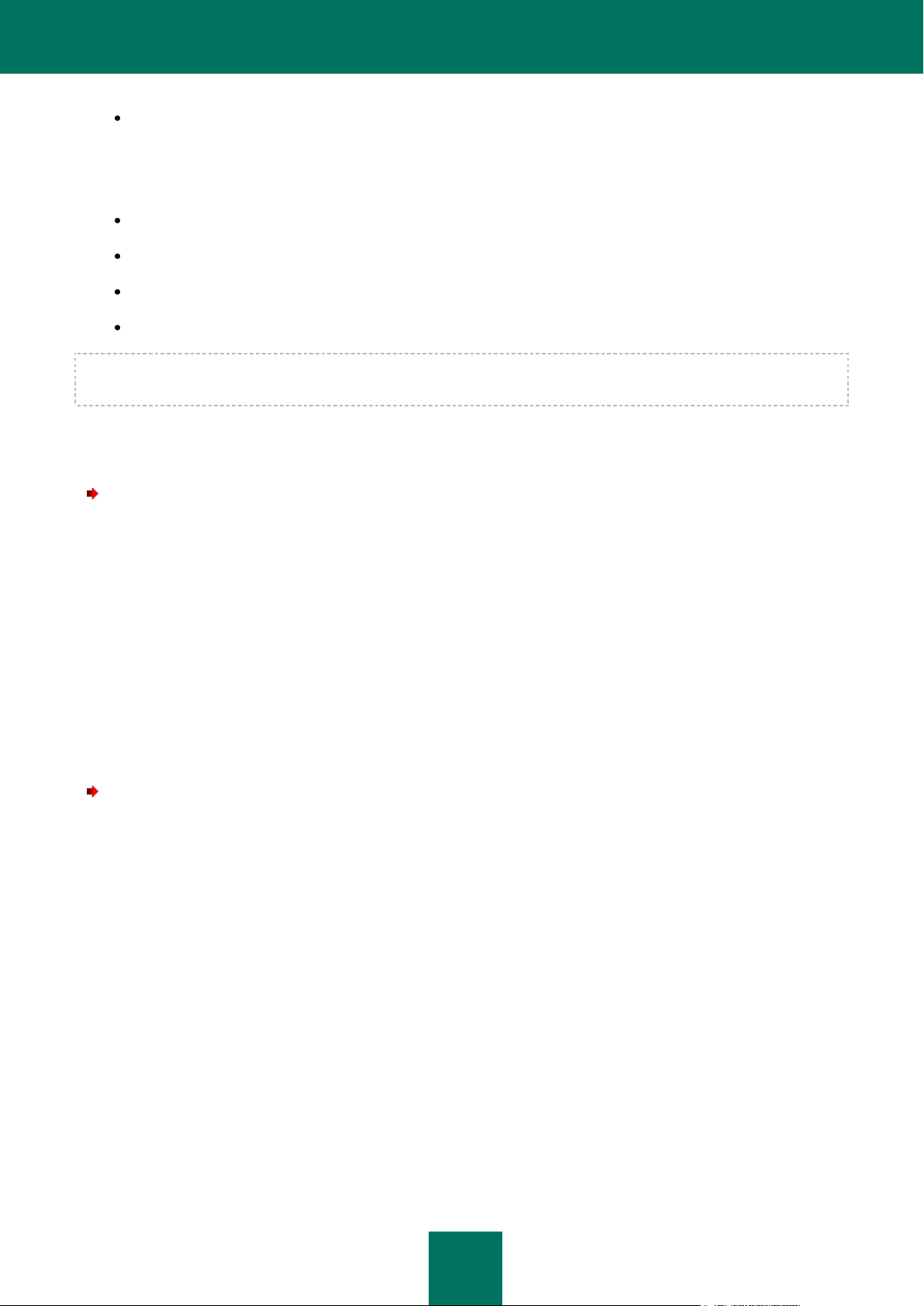
G U I A D O US UÁ R I O
26
LockControl=sim|não – Instalação do componente Controle de dispositivo.
[Tarefas] – Ativação das tarefas do Kaspersky Anti-Virus. Se nenhuma das tarefas for especificada, todas as tarefas
estarão ativadas após a instalação. Se pelo menos uma tarefa estiver especificada, as tarefas que não foram
enumeradas serão desabilitadas.
ScanMyComputer=sim|não – Tarefa de verificação completa.
ScanStartup=sim|não – Tarefa de verificação rápida.
Scan=sim|não – Tarefa de verificação.
Updater=sim|não – Tarefa de atualização para os bancos de dados dos aplicativos e os módulos do programa.
Os valores 1, ligado, ativar e ativado podem ser usados no lugar do valor sim. Os valores 0, desligado, desativar e
desativado podem ser usados no lugar do valor não.
ATUALIZANDO A VERSÃO DO APLICATIVO
Para atualizar a versão do Kaspersky Anti-Virus:
1. Coloque o pacote de instalação que contém atualizações do Anti-Virus Kaspersky em fomato MSI, em uma
pasta de compartilhamento de rede.
2. Abra o editor do Objeto de política do grupo e crie um novo pacote usando o procedimento descrito acima.
3. Selecione o novo pacote da lista e use o comando Propriedades no menu de contexto. Selecione a aba
Atualizações na janela de propriedades do pacote e especifique o pacote, que contém o pacote de instalação
da versão anterior do Kaspersky Anti-Virus. Para instalar uma versão atualizada do Kapersky Anti-Virus
salvando as configurações de proteção selecione a opção de instalação sobre o pacote existente.
A política do grupo será aplicada a cada estação de trabalho no próximo registro de computadores no domínio.
EXCLUSÃO DO APLICATIVO
Para excluir o Kaspersky Anti-Virus:
1. Abra editor do Objeto de política do grupo.
2. Selecione Objeto_Política_Grupo /Configuração do computador/Configuração do programa/ Instalação
do software na árvore do console.
Selecione o pacote Anti-Virus Kaspersky na lista de pacotes, abra o menu de contexto, e execute o comando
Todas as tarefas/ Remover.
Na caixa de diálogo Excluindo aplicativos, selecione Excluir imediatamente este aplicativo dos computadores de
todos os usuários para que o Kaspersky Anti-Virus seja excluído na próxima reinicialização.
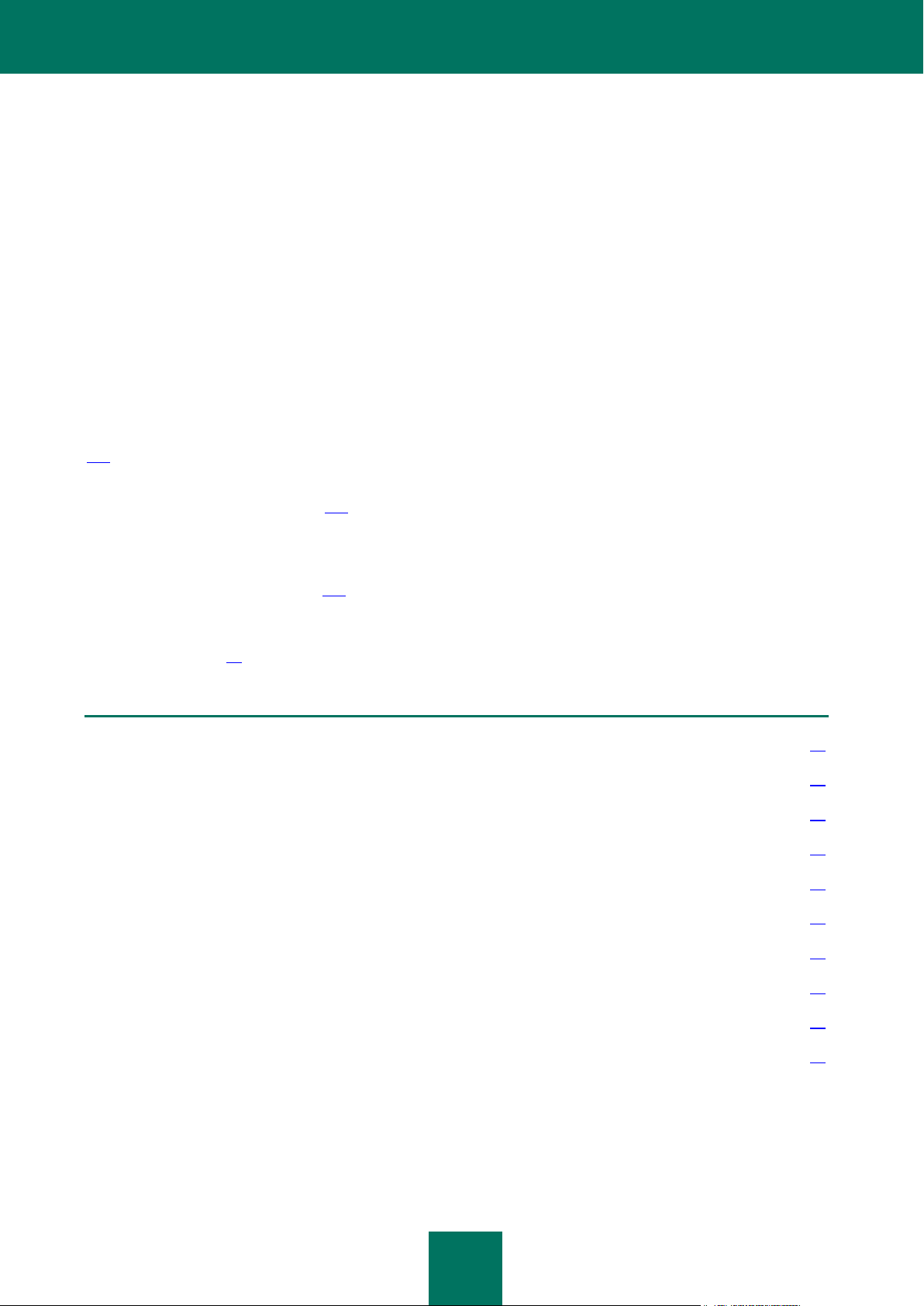
27
NESTA SEÇÃO
Assistente de configuração inicial ................................................................................................................................... 28
Verificando vírus no computador ..................................................................................................................................... 34
Atualizando o aplicativo ................................................................................................................................................... 34
Gerenciamento de licenças ............................................................................................................................................. 34
Gerenciamento de segurança ......................................................................................................................................... 35
Pausar a proteção ........................................................................................................................................................... 36
Eliminação de problemas. Suporte técnico ao usuário .................................................................................................... 37
Criando um arquivo de rastreamento .............................................................................................................................. 37
Configuração das configurações do aplicativo ................................................................................................................ 38
Relatórios de operação do aplicativo. Arquivos de dados ............................................................................................... 38
GUIA RÁPIDO
Um dos principais objetivos da Kaspersky Lab ao criar o Kaspersky Anti-Virus foi fornecer o aplicativo com uma
configuração ideal. Assim, usuários com qualquer nível de experiência em computação podem assegurar sua proteção
imediatamente após a instalação, sem gastar seu valioso tempo com as configurações.
Contudo, os detalhes da configuração para seu computador ou para as tarefas que você executar com ele podem ter
suas próprias especificações. Por isso é recomendável fazer uma configuração preliminar para obter o enfoque mais
flexível e personalizado com o fim de proteger seu computador.
Para a conveniência do usuário, reunimos os estágios de configuração preliminares na interface unificada do Assistente
de Configuração Inicial que é iniciado ao concluir o procedimento de instalação do aplicativo. Seguindo as instruções do
assistente, você poderá ativar o aplicativo, modificar as configurações de atualização, restringir o acesso ao aplicativo
através do uso de senha e editar outras configurações.
Seu computador pode estar infectado por um malware antes da instalação do Kaspersky Anti-Virus. Para detectar o
malware execute a verificação do computador (veja seção "Verificação do computador para detectar vírus" na página
120).
Até a instalação do aplicativo, os bancos de dados fornecidos com o pacote de instalação podem estar obsoletos. Inicie
a atualização do aplicativo (na página 131) (caso ela não tenha sido executada usando o Assistente de configuração ou
automaticamente, imediatamente após a instalação do aplicativo).
O componente Antispam incluído no pacote do Kaspersky Anti-Virus usa um algoritmo de autotreinamento para detectar
mensagens indesejadas. Execute o Assistente de treinamento Antispam (veja seção "Treinamento Antispam usando o
Assistente de treinamento" na página 103) para configurar o componente que trabalhará com seu email.
Depois de concluir as ações desta seção, o aplicativo estará pronto para proteger seu computador. Para avaliar o nível
de proteção do seu computador, use o Assistente de gerenciamento de segurança (veja seção "Gerenciamento de
segurança" na página 35).
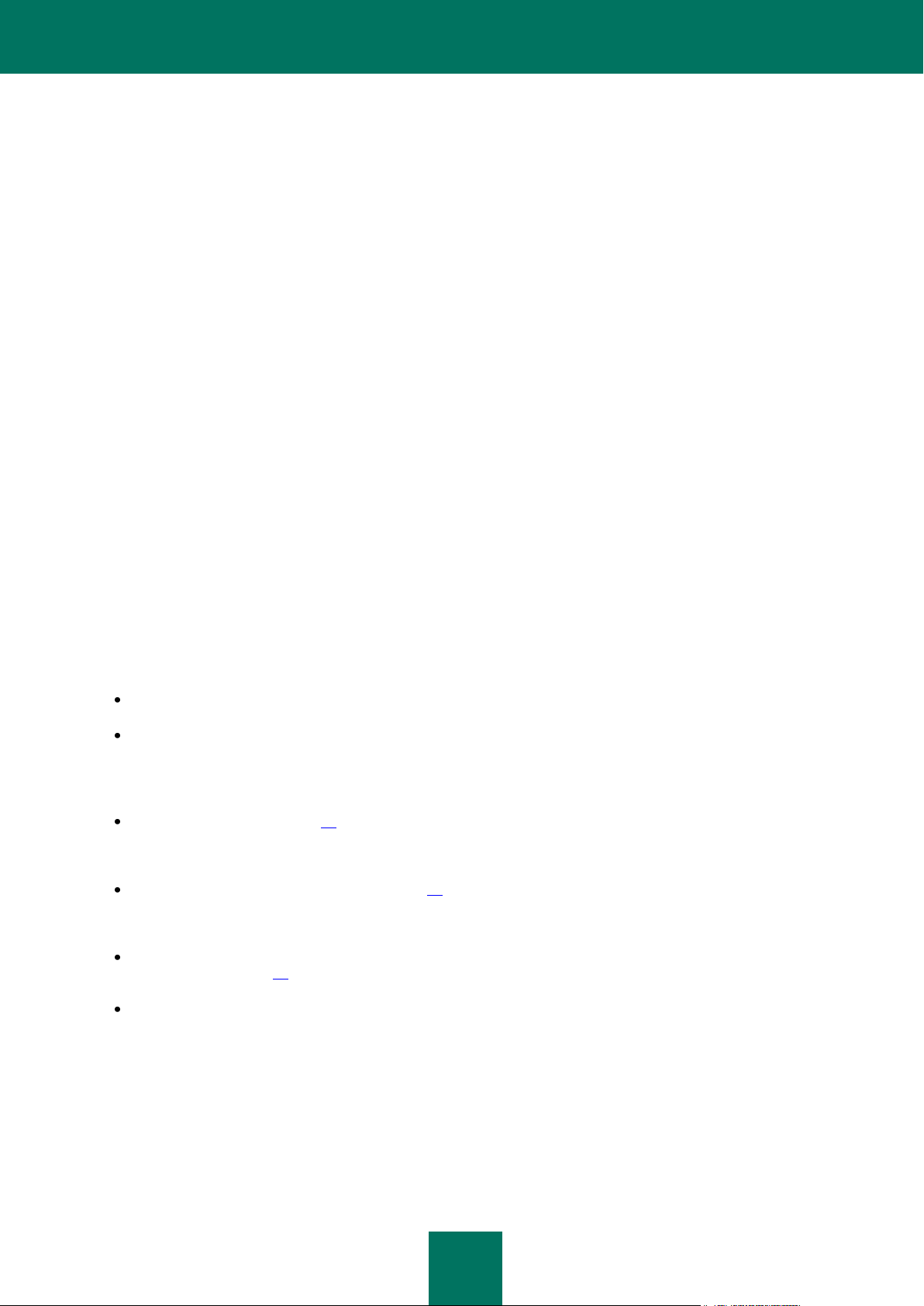
G U I A D O US UÁ R I O
28
ASSISTENTE DE CONFIGURAÇÃO INICIAL
O Assistente de configuração do Kaspersky Anti-Virus inicia-se ao finalizar a instalação do aplicativo. Ele foi criado para
ajudá-lo a configurar as configurações iniciais do aplicativo com base nos recursos e tarefas do computador.
A interface do Assistente de configuração está desenhada como um Assistente padrão do Microsoft Windows e inclui
uma série de etapas que você pode procurar usando os botões Avançar e Voltar, ou completar usando o botão
Concluir. Para interromper o assistente a qualquer etapa, use o botão Cancelar.
Para completar a instalação do aplicativo no computador, todas as etapas do procedimento do assistente devem ser
completadas. Se a operação do assistente for interrompida por algumas razões, os valores das configurações já
especificadas não serão salvos. Na próxima tentativa de executar o aplicativo o Assistente de configuração inicial é
executado novamente e exige a reedição das configurações.
USO DOS OBJETOS SALVOS DA VERSÃO ANTERIOR
Esta janela do assistente aparecerá quando você instalar o aplicativo sobre a versão anterior do Kaspersky Anti-Virus.
Você pode escolher quais dados da versão anterior devem ser importados para a nova versão. Estes dados podem
incluir objetos em quarentena ou salvos como backup ou configurações de segurança.
Para usar esses dados na nova versão do aplicativo marque todas as caixas necessárias.
ATIVANDO O APLICATIVO
O procedimento de ativação do aplicativo consiste em registrar uma licença através da instalação de um arquivo de
chave. O aplicativo determinará os privilégios existentes e calculará seu prazo de uso de acordo com a licença.
O arquivo de chave contém as informações dos serviços necessárias para o funcionamento total do Kaspersky Internet
Anti-Virus, além de dados adicionais:
informações de suporte (quem fornece o suporte e onde é possível obtê-lo);
nome e número da chave e a data de expiração da licença.
Dependendo de se você já tem um arquivo de chave ou se receberá um arquivo do servidor da Kaspersky Lab, você tem
as seguintes opções para ativar o Kaspersky Anti-Virus:
Ativação online (veja página 29). Selecione esta opção de ativação se tiver comprado uma versão comercial do
aplicativo e recebido um código de ativação. Você pode usar este código para obter um arquivo de chave que
forneça acesso à funcionalidade completa do aplicativo ao longo do prazo de vigência da licença.
Ativação da versão de avaliação (veja página 30). Use esta opção de ativação se desejar instalar a versão de
avaliação do aplicativo antes de decidir comprar a versão comercial. Você receberá um arquivo de chave
gratuito válido pelo período especificado no contrato de licença da versão de avaliação.
Ativação com um arquivo de chave de licença obtido anteriormente (veja seção "Ativação usando um arquivo
de chave" na página 30). Ative o aplicativo usando a chave do Kaspersky Anti-Virus 6.0 obtido anteriormente.
Ativação posterior. Se você selecionar esta opção, ignorará a etapa de ativação. Este aplicativo será instalado
no seu computador e você terá acesso a todas as funções do aplicativo, exceto para as atualizações (apenas
uma atualização de aplicativo estará disponível e será imediatamente após a instalação). A opção Ativar mais
tarde estará disponível somente ao iniciar o Assistente de ativação pela primeira vez. Nas demais execuções
do assistente, se o aplicativo já estiver ativado, a opção Excluir o arquivo de chave estará disponível para
realizar a exclusão.
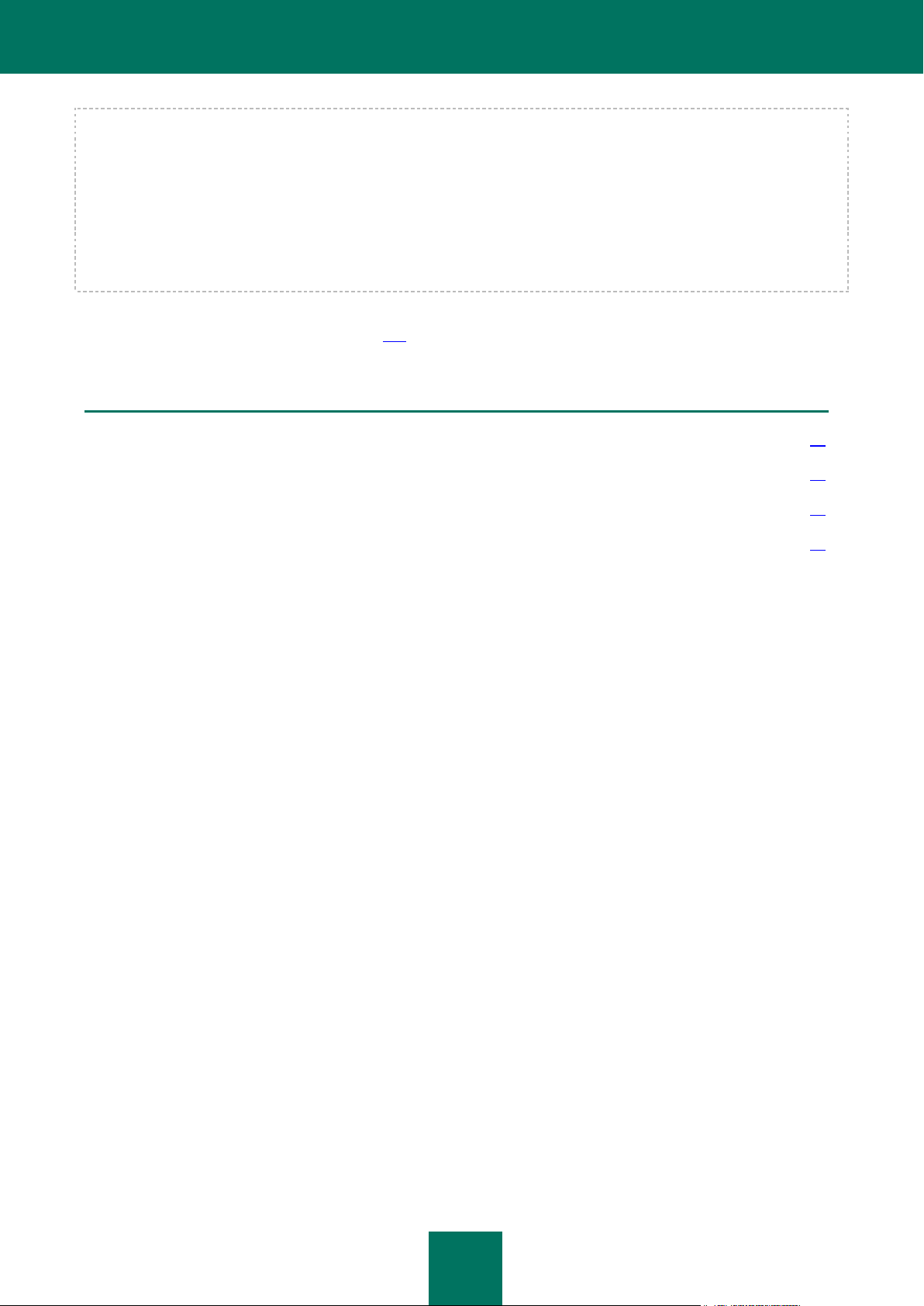
G U I A RÁ P I DO
29
CONSULTE TAMBÉM:
Ativação online ................................................................................................................................................................ 29
Obtendo um arquivo de chave ........................................................................................................................................ 29
Ativação usando um arquivo de chave ............................................................................................................................ 30
Concluir a ativação .......................................................................................................................................................... 30
Se alguma das duas primeiras opções de ativação de aplicativos estiver selecionada, o aplicativo será ativado por meio
do servidor da Kaspersky Lab, que requer uma conexão com a Internet para ser acessado. Antes de iniciar a ativação,
verifique e edite as configurações de conexão com a rede conforme solicitado na janela que será aberta clicando no
botão Configurações da LAN. Para obter mais detalhes sobre as configurações da rede, comunique-se com o
administrador da rede ou o provedor de Internet.
Se no momento da instalação não houver conexão com a Internet disponível, você pode fazer a ativação mais tarde,
usando a interface do aplicativo ou conectando-se com a Internet através de um computador diferente e obtendo uma
chave, usando um código de ativação recebido através de registro no site de Serviço de Suporte Técnico da Kaspersky
Lab.
Você também pode ativar o aplicativo usando o Kit de Administração Kaspersky. Para isso, você deve criar uma tarefa
de instalação do arquivo de chave (veja página 216) (para obter mais detalhes, consulte a guia de ajuda do Kit de
Administração Kaspersky).
ATIVAÇÃO ONLINE
A ativação online é executada inserindo o código de ativação que você recebeu por email ao comprar o Kaspersky Anti-
Virus pela Internet. Se você comprou o aplicativo em uma caixa (versão de varejo), o código de ativação estará impresso
no envelope que contém o disco de instalação.
I N S E R I N DO O C Ó D I G O D E A T I V A Ç Ã O
Nesta etapa, o código de ativação deve ser inserido. O código de ativação é uma sequência de números e letras
separados por hífens em quatro grupos de cinco símbolos, sem espaços. Por exemplo, 11111-11111-11111-11111.
Observe que o código somente deve ser inserido em caracteres latinos.
Digite sua informação pessoal na parte inferior da janela: nome e sobrenome, endereço de email, país e cidade de
residência. Esta informação pode ser necessária para identificar um usuário registrado se, por exemplo, seus dados de
licença forem perdidos ou roubados. Neste caso, você pode obter outro código de ativação usando sua informação
pessoal.
O B T E N D O U M A R Q U I V O D E C H A V E
O Assistente de configuração conecta-se aos servidores de Internet da Kaspersky Lab e envia seus dados de registro,
incluídos o código de ativação e suas informações de contato. Uma vez estabelecida a conexão, o código de ativação e
as informações de contato serão verificadas. Se o código de ativação passar na verificação, o assistente receberá um
arquivo de chave que será instalado automaticamente. Ao terminar a ativação, a janela com informações detalhadas
sobre a licença obtida será aberta.
Se o código de ativação não for aprovado pela verificação, você verá um aviso pop-up correspondente na tela. Se isto
acontecer, comunique-se com o fornecedor de software de quem você comprou o aplicativo para obter informação.
Se o número de ativações permitidas para esse código tiver sido excedido, o aviso pop-up correspondente será exibido
na tela. O processo de ativação será interrompido e você poderá entrar em contato com o serviço de Suporte técnico da
Kaspersky Lab.
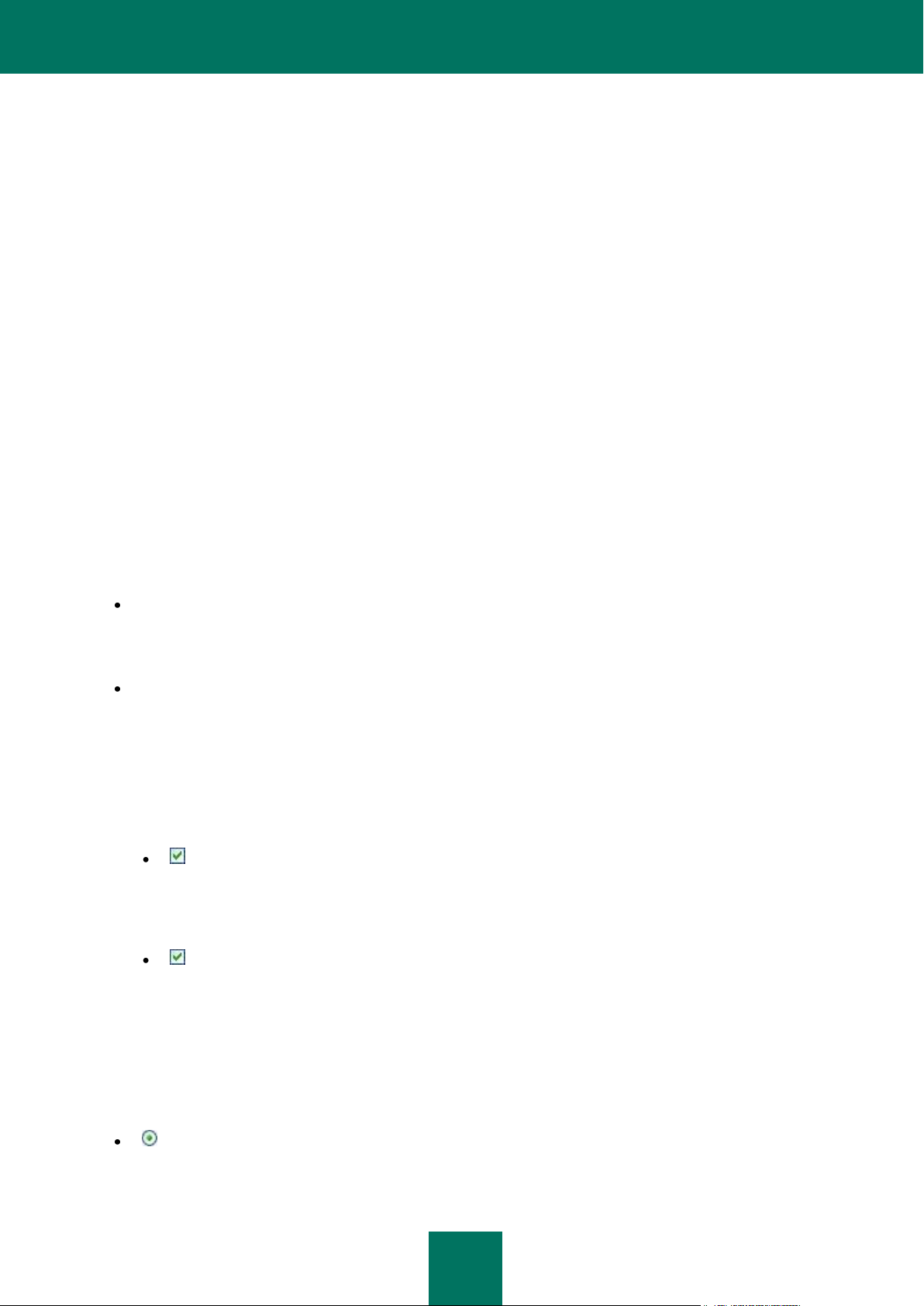
G U I A D O US UÁ R I O
30
ATIVANDO A VERSÃO TESTE
Use esta opção de ativação se desejar instalar a versão teste do Kaspersky Anti-Virus antes de decidir comprar a versão
comercial. Você receberá uma licença gratuita que será válida pelo período especificado no contrato de licença da
versão teste. Uma vez vencida a licença, você não poderá ativar novamente a versão teste.
ATIVAÇÃO USANDO UM ARQUIVO DE CHAVE
Se você tiver um arquivo de chave poderá usá-lo para ativar o Kaspersky Anti-Virus. Para fazê-lo, use o botão Procurar
e selecione o caminho do arquivo com extensão .key.
Depois da instalação bem-sucedida da chave, você verá as informações sobre a licença na parte inferior da janela:
número da licença, tipo de licença (comercial, de avaliação, etc.), data de expiração e número de hosts.
CONCLUIR A ATIVAÇÃO
O Assistente de configuração o informará que a ativação do Kaspersky Anti-Virus foi bem-sucedida. Além disso, são
fornecidas as informações sobre a licença: número da licença, tipo (comercial, de avaliação, etc.), data de expiração e
número de hosts.
MODO DE PROTEÇÃO
Nesta janela, o Assistente de configuração pede que selecione o modo de proteção em que o aplicativo irá operar:
Proteção básica. Este é o modo padrão desenvolvido para usuários que não tem grande experiência com
computadores ou com softwares antivírus. Define todos os componentes do aplicativo aos seus respectivos
níveis de segurança recomendados e somente informa ao usuário sobre os eventos perigosos, como detectar
códigos maliciosos ou ações perigosas sendo executadas.
Proteção interativa. Este modo oferece uma defesa mais personalizada dos dados do seu computador em
comparação com o modo Básico. Permite rastrear as tentativas de edição das configurações do sistema, a
atividades suspeitas do sistema e as operações não autorizadas na rede.
Cada uma destas ações pode ser provocada pela atividade de um programa malicioso ou ser uma
característica padrão do funcionamento do aplicativo instalado no seu computador. Você deverá decidir em
cada caso separadamente se estas atividades devem ser permitidas ou bloqueadas.
Se você selecionar este modo, especifique quando ele deve ser usado:
A ativação do Modo de treinamento Antihacker solicita que o usuário aceite ações quando os
programas instalados em seu computador tentam uma conexão com um recurso da rede. Você pode
permitir ou bloquear essa conexão e configurar as regras Antihacker para esse aplicativo. Se você
desativar o modo Treinamento, o Kaspersky Anti-Virus é executado com as configurações mínimas de
proteção, o que significa que permite aos recursos da rede o acesso a todos os aplicativos.
A ativação do Protetor de Registro solicita ao usuário uma resposta quando uma tentativa
modificação de objetos de registro do sistema é detectada.
ATUALIZAR A CONFIGURAÇÃO DAS CONFIGURAÇÕES
A qualidade da proteção do computador depende diretamente da atualização periódica dos bancos de dados e dos
módulos do aplicativo. Nesta janela o Assistente de configuração solicita que você selecione o modo de atualização do
aplicativo e edite as configurações do agendamento:
Automaticamente. O Kaspersky Anti-Virus verifica a fonte de atualização para pacotes de atualização em
intervalos especificados. A frequência de verificação pode aumentar durante o uso do antivírus e diminuir
